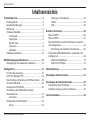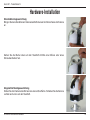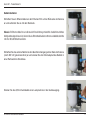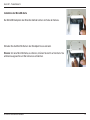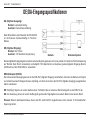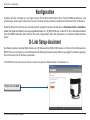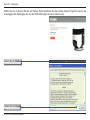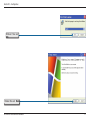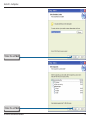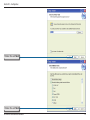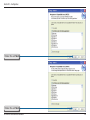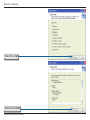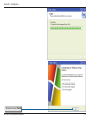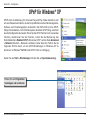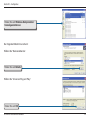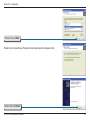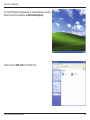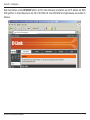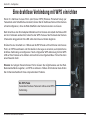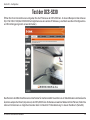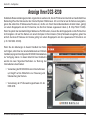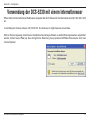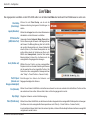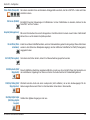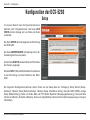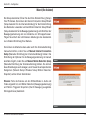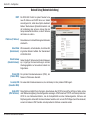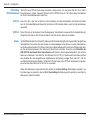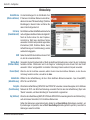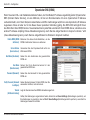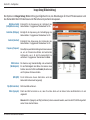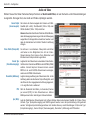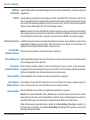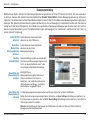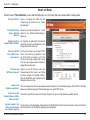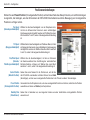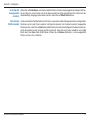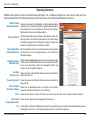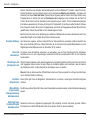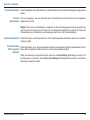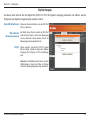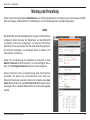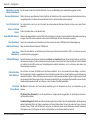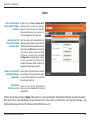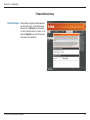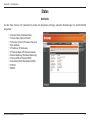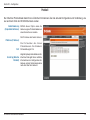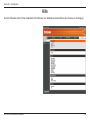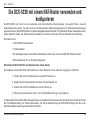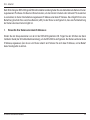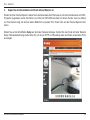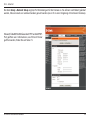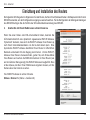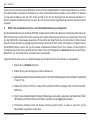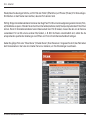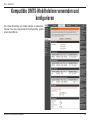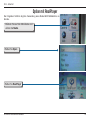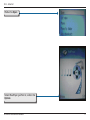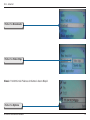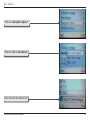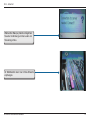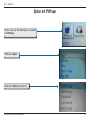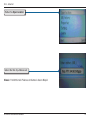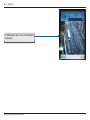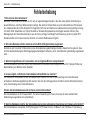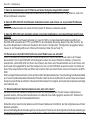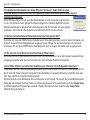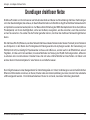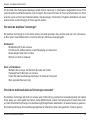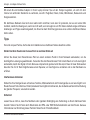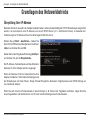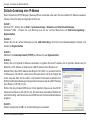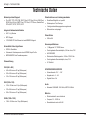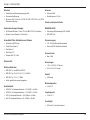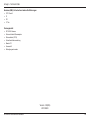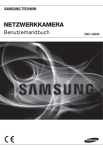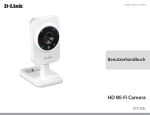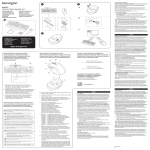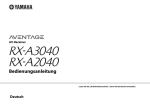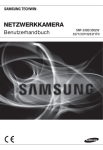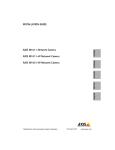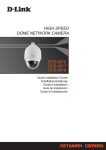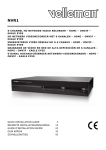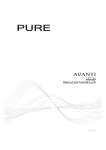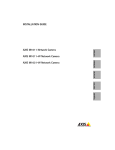Download Anzeige Ihrer DCS-5230 - D-Link
Transcript
Inhaltsverzeichnis Inhaltsverzeichnis Produktübersicht.......................................................... 3 Packungsinhalt......................................................... 3 Systemanforderungen.............................................. 3 Einführung................................................................ 4 Hardware-Überblick.................................................. 5 Vorderseite......................................................... 5 Linke Seite.......................................................... 6 Rechte Seite....................................................... 7 Unterseite........................................................... 8 Rückseite............................................................ 9 Hardware-Installation.............................................. 10 DE/DA-Eingangsspezifikationen............................... 13 Überlegungen zur kabellosen Installation............... 14 Konfiguration.............................................................. 15 D-Link Setup-Assistent........................................... 15 UPnP für Windows® XP.......................................... 23 Eine drahtlose Verbindung mit WPS einrichten...... 28 Test der DCS-5230................................................. 29 Anzeige Ihrer DCS-5230........................................ 30 Verwendung der DCS-5230 mit einem Internetbrowser....................................................... 31 Live Video......................................................... 32 Konfiguration der DCS-5230 ................................. 34 Setup................................................................ 34 D-Link DCS-5230 Benutzerhandbuch Wartung und Verwaltung.................................. 53 Status................................................................ 57 Hilfe................................................................... 59 Drahtlose Sicherheit.................................................. 60 Was ist WEP?......................................................... 60 Was ist WPA?......................................................... 61 Die DCS-5230 mit einem NAT-Router verwenden und konfigurieren.................................................... 62 Einrichtung und Installation des Routers.......... 66 Kompatible UMTS-Mobiltelefone verwenden und konfigurieren........................................................... 69 Option mit RealPlayer....................................... 70 Option mit PVPlayer......................................... 75 Fehlerbehebung.......................................................... 78 Grundlagen drahtloser Netze.................................... 81 Grundlagen des Netzwerkbetriebs........................... 86 Überprüfung Ihrer IP-Adresse................................ 86 Statische Zuweisung einer IP-Adresse................... 87 Technische Daten....................................................... 88 2 Abschnitt 1 - Produktübersicht Produktübersicht Packungsinhalt • D-Link DCS-5230 Wireless N Pan & Tilt Network Camera • Ethernetkabel (CAT5) • Netzteil/Stromadapter • Benutzerhandbuch und Software (auf CD) • Installationsanleitung • Kamerafuß • Befestigungsschrauben Hinweis: Die Verwendung eines Netzteils mit einer anderen Spannung als in dem zum Lieferumfang gehörenden Netzteil führt zu Schäden. In diesem Falle erlischt der Garantieanspruch für dieses Produkt. Sollte einer der oben aufgeführten Artikel fehlen, wenden Sie sich bitte an Ihren Fachhändler. Systemanforderungen •Windows ®7, XP, Vista •Minimum 256 MB Arbeitsspeicher (512 MB empfohlen) •Ein drahtloses (802.11n oder 802.11g) Netz oder Ethernet-Netzwerk •Internet Explorer 6.x oder höher (Internet Webbrowser) •VGA-Karte - Auflösung: 800x600 oder höher •CPU: Prozessor mit 1,3 GHz oder höher (2,4 GHz Prozessor oder höher mit 512 MB Arbeitsspeicher und einer 32 MB Videokarte für die Überwachung mit mehreren Kameras und Aufnahmen im IP-Überwachungsprogramm) D-Link DCS-5230 Benutzerhandbuch 3 Abschnitt 1 - Produktübersicht Einführung D-Links 1,3 Megapixel DCS-5230 ist eine für den Heimbereich und kleine Büros konzipierte Kamera für drahtlose 802.11n Netze mit Schwenk-/Neige- und Zoomfunktion. Sie bietet Echtzeit-Videos in den MPEG-4- und JPEG-Formaten von hoher Qualität und ermöglicht die Optimierung von Bildqualität und Bandbreiteneffizienz. Der 1 Lux CMOS-Sensor ist ideal für schwach ausgeleuchtete Umgebungen. Dank der eingebauten Infrarot-LED für Nachtaufnahmen bietet diese Kamera Überwachungsmöglichkeiten rund um die Uhr. Die motorisierte Schwenk- und Neigesteuerung bietet zusammen mit einem 16-fachen digitalen Zoom große Flexibilität und Nahaufnahmen von hoher Präzision. Ein PIR-Sensor dient der effektiven Bewegungserkennung und die WPS-Taste sorgt für die leichte Einrichtung einer sicheren drahtlosen Verbindung. Die DCS-5230 unterstützt den Mobilfunkstandard der dritten Generation (3G bzw. UMTS), d. h. Videobildempfang auf mobilen Geräten, und bietet Ihnen damit die Möglichkeit, Live-Video von ihrer Kamera auf einem kompatiblen UMTSMobiltelefon oder PDA überall innerhalb eines von UMTS abgedeckten Bereichs zu empfangen. So sind Sie jederzeit in der Lage, die Kamera ohne Verwendung eines Computers aus der Ferne für Ihre Überwachungszwecke zu nutzen. Darüber hinaus ist ein Management von bis zu 32 Kameras gleichzeitig von Ihrem Computer mithilfe von D-ViewCam, der Software zum IP-Video-Management, ebenfalls Teil des Produkts, und Sie können über die automatische E-MailBenachrichtigung im Alarmfall informiert werden und Videoaufnahmen auf Ihrer Festplatte speichern, jedes Mal wenn Ihre Kamera eine Bewegung erkennt. D-Link DCS-5230 Benutzerhandbuch 4 Abschnitt 1 - Produktübersicht Hardware-Überblick Vorderseite Mikrofon Dieses eingebaute Mikrofon ermöglicht Ihnen, die Geräusche von der unmittelbaren Umgebung Ihrer Kamera zu erfassen. Pyroelektrischer Infrarot-Sensor (PIR-Sensor) Dieser Sensor dient der Bewegungserkennung, die sich auf Temperaturschwankungen innerhalb des unmittelbaren Bereichs der Kamera gründet. Kamera-Dome Das Kameraobjektiv befindet sich in dieser transparenten Abdeckhaube. Sie schützt den Schwenk-, Neige- und Zoom-Mechanismus. Infrarot-LEDs Die in der Dome-Haube eingeschlossenen LEDs leuchten das Sichtfeld der Kamera während des Betriebs bei schwachem Licht aus. D-Link DCS-5230 Benutzerhandbuch 5 Abschnitt 1 - Produktübersicht Linke Seite LED für Stromversorgung und Netzwerkanschluss Die LED für die Stromversorgung leuchtet rot, wenn die Kamera eingeschaltet ist. Sie bleibt so lange rot, bis die Initialisierung des Geräts abgeschlossen ist. Die LED für den Netzwerkanschluss leuchtet grün, sobald eine Verbindung hergestellt ist. WPS-LED Die blau blinkende WPS-LED kennzeichnet die Initialisierung einer Verbindung. Sie leuchtet durchgehend blau, sobald die Verbindung hergestellt ist. MicroSD-Steckplatz Nutzen Sie zum Speichern von Bildern eine Standard-MicroSD-Karte in diesem Steckplatz. Die WPS-Taste Verwenden Sie diese Taste zum Aufbau einer WPS-Verbindung. D-Link DCS-5230 Benutzerhandbuch 6 Abschnitt 1 - Produktübersicht Rechte Seite Audio-Ausgang Zur Verbindung eines 3,5 mm Audiokabels mit einem Lautsprecher. Digitaler E/A-Anschluss Für den Anschluss eines digitalen E/A-Geräts an diesen Pin-Block. Ethernet-Kabelanschluss Die DCS-5230 bietet einen RJ-45-Anschluss für eine 10Base-T Ethernet- oder 100Base-TX Fast Ethernet-Verkabelung. Der Port unterstützt auch das NWay-Protokoll, das es der DCS-5230 ermöglicht, die Übertragungsgeschwindigkeit des Netzes automatisch zu erkennen oder auszuhandeln. Gleichstromanschluss Die Gleichstromzufuhr für die DCS-5230 erfolgt über einen durch DC 12V gekennzeichneten Gleichstromanschluss (Klinkenbuchse). D-Link DCS-5230 Benutzerhandbuch 7 Abschnitt 1 - Produktübersicht Unterseite Rücksetztaste (Reset) Verwenden Sie einen spitzen Gegenstand und drücken Sie etwa 20 Sekunden lang auf diese Taste, um die Kamera auf ihre werkseitigen Einstellungen zurückzusetzen. Montagesockel für Standfuß Der silbernfarbene Kamerastandfuß kann nach Bedarf hier eingesetzt werden. D-Link DCS-5230 Benutzerhandbuch 8 Abschnitt 1 - Produktübersicht Rückseite Aufhängeschlitze Diese Aufhängepositionen für Bolzen, Nägel order Schrauben können zum Anbringen der Kamera an einer Wand verwendet werden. Standfuß Dieser Ständer kann, je nach Kameraausrichtung, oben oder unten am Gehäuse angebracht werden. D-Link DCS-5230 Benutzerhandbuch 9 Abschnitt 1 - Produktübersicht Hardware-Installation Standardmontageausrichtung Bringen Sie den silberfarbenen Kamerastandfuß oben auf der Dome-Haube der Kamera an. Ziehen Sie die Mutter oben auf dem Standfuß mithilfe einer Münze oder eines Schraubendrehers fest. Umgekehrte Montageausrichtung Stellen Sie den Kamerastandfuß auf eine ebene Oberfläche. Schieben Sie die Kamera vertikal nach unten auf den Standfuß. D-Link DCS-5230 Benutzerhandbuch 10 Abschnitt 1 - Produktübersicht Kabelinstallation Schließen Sie ein Ethernetkabel an den Ethernet-Port auf der Rückseite der Kamera an und verbinden Sie sie mit dem Netzwerk. Hinweis: Ein Ethernet-Kabel ist nur während der Ersteinrichtung erforderlich. Sobald Ihre drahtlose Konfiguration abgeschlossen ist, können Sie das Ethernetkabel wieder entfernen und kabellos/drahtlos mit Ihrer DCS-5230 kommunizieren. Schließen Sie das externe Netzteil an den Gleichstromeingang auf der Seite der Kamera (durch DC 12V gekennzeichnet) an und stecken Sie den Stromadapter/das Netzteil in eine Wechselstrom-Steckdose. Stecken Sie das 3,5mm Audiokabel eines Lautsprechers in den Audioausgang. D-Link DCS-5230 Benutzerhandbuch 11 Abschnitt 1 - Produktübersicht Installation der MicroSD-Karte Der MicroSD-Steckplatz oder Einschub befindet sich an der Seite der Kamera. Schieben Sie die MicroSD-Karte in den Steckplatz bis sie einrastet. Hinweis: Um eine MicroSD-Karte zu entfernen, drücken Sie leicht auf die Karte. Sie wird dann ausgeworfen und Sie können sie entnehmen. D-Link DCS-5230 Benutzerhandbuch 12 Abschnitt 1 - Produktübersicht DE/DA-Eingangsspezifikationen DA (Digitaler Ausgang): Normal: Leerlaufschaltung Auslöser: Kurzschlussschaltung Nach Einschalten oder Neustart der DCS-5230 ist die Kamera standardmäßig im 'Normal'Modus. DE (Digitaler Eingang): Normal: Kein Strom Auslöser: 12V Gleichstromspannung Kamera Externes System Da das digitale Eingangssignal von einem externen System gesteuert wird, ist es ratsam, Ihr Gerät zur Stromeinspeisung auf 'Normal: Kein Strom' einzustellen und lediglich 12V Gleichstrom zur Auslösung eines digitalen Eingangs-Events (DE-Event) auf der DCS-5230 zu verwenden. DE/DA-Beispiel (DI/DO): Sie können einen Bewegungssensor an den DE-Port (digitaler Eingang) anschließen, über den die Kamera ein Signal zur Aufnahme eines Schnappschusses empfängt, um dann einen über den DA-Port (digitaler Ausgang) ausgehenden Alarm auszulösen. DE: Empfängt Signale von einem Außensensor. Schließen Sie ein externes Sicherheitsgerät an den DE-Port an. DA: Zur Auslösung eines von einem Außengerät gesteuerten Signalgebers wie einem Buzzer oder einem Alarm. Hinweis: Externe Geräteanschlüsse, die an den DE- oder DA-Port angeschlossen sind, müssen 12 Volt elektischer Spannung liefern. D-Link DCS-5230 Benutzerhandbuch 13 Abschnitt 2 - Installation Überlegungen zur kabellosen Installation Sie können mithilfe einer drahtlosen Verbindung von nahezu überall innerhalb des Betriebsbereichs Ihres drahtlosen Netzwerks auf die DCS-5230 zugreifen. Dabei ist jedoch zu berücksichtigen, dass Anzahl, Stärke und Anordnung von Wänden, Decken oder anderen Objekten, die das Signal durchdringen muss, die Reichweite einschränken können. Die Reichweiten schwanken je nach Materialien und Hintergrundrauschen durch Funkfrequenzen (RF) in Ihrem Heim oder Büro. Zur Optimierung der Funkreichweite befolgen Sie diese Empfehlungen: 1.Versuchen Sie, die Anzahl der Wände und Decken zwischem dem D-Link-Router und anderen Netzgeräten so gering wie möglich zu halten. Jede Wand oder Decke kann die Reichweite Ihres Adapters um 1 bis 30 Meter reduzieren. 2.Achten Sie auf die kürzeste Strecke zwischen den Netzwerkgeräten. Eine Wand, die 0,5m dick ist, aber einen Neigungswinkel von 45° aufweist, erscheint nahezu 1m dick. Im Winkel von 2° scheint sie über 14 Meter dick zu sein! Stellen Sie deshalb Ihre Geräte so auf, dass die Anzahl der Wände und Decken auf ein Minimum reduziert ist. 3.Versuchen Sie Access Points, drahtlose Router und Computer so aufzustellen, dass das Signal durch Türöffnungen und Trockenbauwände gesendet werden kann. Materialien wie Glas, Metall, Ziegel, Isolierung, Beton und Wasser können die drahtlose Leistungsstärke beeinträchtigen. Große Objekte wie Aquarien, Spiegel, Aktenschränke, Metalltüren und Aluminiumprofile könnten ebenfalls eine negative Wirkung auf die Reichweite haben. 4.Halten Sie Ihr Produkt (mindestens 1-2 Meter) von elektrischen Geräten oder Anlagen fern, die RFRauschen (Funkfrequenzstörgeräusche) erzeugen. 5.Wenn Sie 2,4 GHz kabellose Telefone nutzen, stellen Sie sicher, dass Ihre 2,4 GHz Telefonanlage möglichst weit von Ihren drahtlosen Geräten entfernt ist. Die Basisstation überträgt auch dann ein Signal, wenn das Telefon nicht benutzt wird. In einigen Fällen können kabellose Telefone oder X-10 drahtlose Produkte wie z. B. Deckenventilatoren, Leuchten und Sicherheitssysteme Ihre drahtlose Verbindung in seiner Qualität dramatisch beeinträchtigen. D-Link DCS-5230 Benutzerhandbuch 14 Abschnitt 3 - Konfiguration Konfiguration Schalten Sie den Computer ein und legen Sie die D-Link DCS-5230 Treiber-CD in das CD-ROM-Laufwerk ein. Die schrittweisen Anleitungen helfen Ihnen bei der schnellen Suche und dem problemlosen Einrichten Ihrer IP-Kamera. Sollte die CD auf Ihrem Computer nicht automatisch ausgeführt werden, klicken Sie auf Windows® Start > Ausführen. Geben Sie folgenden Befehl in die angezeigte Befehlszeile ein: „D:\DCS-5230.exe”, wobei D: für den Laufwerkbuchstaben Ihres CD-ROM-Laufwerks steht. Gehen Sie nach erfolgreichem Start des Assistenten zur nächsten Bildschirmseite weiter. D-Link Setup-Assistent Der Setup-Assistent zeigt die MAC-Adresse und IP-Adresse Ihrer DCS-5230 Kamera an. Wenn in Ihrem Netzwerk ein DHCP*-Server vorhanden ist, wird am Ende des DC-Konfigurationsprozesses (DCC) eine gültige IP-Adresse angezeigt. Sie können dann die IP-Kamera verwenden. *Ein DHCP-Server weist seinen Clients, die sich im gleichen Netz befinden, IP-Adressen zu. Klicken Sie auf Start D-Link DCS-5230 Benutzerhandbuch 15 Abschnitt 3 - Konfiguration Klicken Sie nun im Autorun-Fenster auf ffdshow. Damit installieren Sie das korrekte Codecs-Programm, das für die ordnungsgemäße Wiedergabe des von der DCS-5230 aufgenommenen Videos sorgt. Klicken Sie auf ffdshow Klicken Sie auf I Agree D-Link DCS-5230 Benutzerhandbuch 16 Abschnitt 3 - Konfiguration Klicken Sie auf OK Klicken Sie auf Next D-Link DCS-5230 Benutzerhandbuch 17 Abschnitt 3 - Konfiguration Klicken Sie auf Next Klicken Sie auf Next D-Link DCS-5230 Benutzerhandbuch 18 Abschnitt 3 - Konfiguration Klicken Sie auf Next Klicken Sie auf Next D-Link DCS-5230 Benutzerhandbuch 19 Abschnitt 3 - Konfiguration Klicken Sie auf Next Klicken Sie auf Next D-Link DCS-5230 Benutzerhandbuch 20 Abschnitt 3 - Konfiguration Klicken Sie auf Next Klicken Sie auf Install D-Link DCS-5230 Benutzerhandbuch 21 Abschnitt 3 - Konfiguration Klicken Sie auf Finish D-Link DCS-5230 Benutzerhandbuch 22 Abschnitt 3 - Konfiguration UPnP für Windows® XP UPnP steht als Abkürzung für Universal Plug and Play. Dabei handelt es sich um eine Netzwerkarchitektur, die die Kompatibilität zwischen Netzwerkgeräten, Software und Peripheriegeräten sicherstellt. Die DCS-5230 ist eine UPnPfähige Internetkamera. Ist Ihr Betriebssystem ebenfalls UPnP-fähig, erleichtert das die Konfiguration des Geräts. Wenn Sie die UPnP-Funktion nicht verwenden möchten, deaktivieren Sie die Funktion, indem Sie die Markierung des Kontrollkästchens Enabled UPnP (Aktiviertes UPnP) auf der Seite Advanced > Network (Erweitert > Netzwerk) aufheben (siehe Seite 36). Führen Sie die folgenden Schritte durch, um die UPnP-Einstellungen in Windows® XP zu aktivieren. In Windows® 98/2000 steht UPnP nicht zur Verfügung. Gehen Sie auf Start > Einstellungen. Klicken Sie auf Systemsteuerung. Klicken Sie auf Programme hinzufügen oder entfernen D-Link DCS-5230 Benutzerhandbuch 23 Abschnitt 3 - Konfiguration Klicken Sie auf Windows-Komponenten hinzufügen/entfernen Der folgende Bildschirm erscheint: Wählen Sie "Netzwerkdienste". Klicken Sie auf Details Wählen Sie "Universal Plug and Play". Klicken Sie auf OK D-Link DCS-5230 Benutzerhandbuch 24 Abschnitt 3 - Konfiguration Klicken Sie auf Next Warten Sie, bis das Setup-Programm die Komponenten konfiguriert hat. Klicken Sie auf Finish D-Link DCS-5230 Benutzerhandbuch 25 Abschnitt 3 - Konfiguration Um Ihre DCS-5230 Internetkamera im Internet-Browser zu sehen, klicken Sie auf Ihrem Desktop auf Netzwerkumgebung. Klicken Sie auf DCS-5230 (192.168.0.120). D-Link DCS-5230 Benutzerhandbuch 26 Abschnitt 3 - Konfiguration Nach dem Klicken auf das DCS-5230 Symbol, wird Ihr Internet-Browser automatisch auf der IP Adresse der DCS5230 geöffnet. In diesem Beispiel ist das: http://192.168.0.120. Ihre DCS-5230 hat möglicherweise eine andere IPAdresse. http://192.168.0.120/eng/index.cgi D-Link DCS-5230 Benutzerhandbuch 27 Abschnitt 3 - Konfiguration Eine drahtlose Verbindung mit WPS einrichten Wenn Ihr drahtloser Access Point oder Router WPS (Wireless Protected Setup) per Tastendruck oder Schaltfläche unterstützt, können Sie Ihr drahtloses Netz und Ihre Kamera schnell konfigurieren, ohne die Web-Oberfläche der Kamera benutzen zu müssen. Nach Anschluss des Stromadapters/Netzteils an Ihre Kamera und sobald die Status-LED auf der Vorderseite aufleuchtet, halten Sie die WPS-Taste auf der Rückseite der Kamera 3 Sekunden lang gedrückt. Die LED sollte dann blau zu blinken beginnen. Drücken Sie nun innerhalb von 1 Minute auf die WPS-Taste auf Ihrem Router oder Access Point, um WPS zu aktivieren und Ihre Geräte in die Lage zu versetzen, automatisch eine drahtlose Verbindung zu konfigurieren. Nach erfolgreicher WPS-Aktivierung hört die WPS LED auf Ihrer Kamera auf zu blinken und leuchtet nun durchgehend blau. Führen Sie dann einen Neustart durch. Hinweis: Auf einigen Routern/Access Points müssen Sie möglicherweise auf die WebBenutzeroberfläche zugreifen, um WPS zu aktivieren. Nähere Informationen dazu finden Sie im Benutzerhandbuch Ihres entsprechenden Produkts. Die WPS-Taste Verwenden Sie diese Taste zum Aufbau einer WPSVerbindung. D-Link DCS-5230 Benutzerhandbuch 28 Abschnitt 3 - Konfiguration Test der DCS-5230 Öffnen Sie Ihren Internetbrowser und geben Sie die IP-Adresse der DCS-5230 ein. In diesem Beispiel ist die Adresse: http://192.168.0.120 (Ihre DCS-5230 hat möglicherweise eine andere IP-Adresse, je nachdem was Sie im Konfigurationsund Einrichtungsprogramm verwendet haben). Das Fenster in der Mitte Ihres Browsers ist das Fenster für das Kamerabild. Sie sollten nun ein Videobild sehen und Geräusche über die Lautsprecher Ihres Computers von der DCS-5230 hören. Sollte das unerwarteter Weise nicht der Fall sein, finden Sie nähere Informationen zu möglichen Gründen dafür im Abschnitt 'Fehlerbehebung' in diesem Handbuch (Seite 86). D-Link DCS-5230 Benutzerhandbuch 29 Abschnitt 3 - Konfiguration Anzeige Ihrer DCS-5230 Sobald alle Routereinstellungen korrekt vorgenommen worden sind, hat ein PC-Benutzer innerhalb und außerhalb Ihres Netzes Zugriff auf die Kamera über den Internet Explorer Webbrowser. Um vom Internet auf die Kamera zuzugreifen, geben Sie einfach die IP-Adresse des Routers ein, die Sie von Ihrem Internetdienstanbieter erhalten haben, gefolgt von einem Doppelpunkt und der Portnummer, die Sie Ihrer Kamera zugewiesen haben (z. B. http://70.42.15.9:83). Wenn Sie jedoch den standardmäßigen Webserver-Port 80 nutzen, müssen Sie den Doppelpunkt und die Portnummer nicht eingeben. Um auf Ihre Kamera von einem Computer in Ihrem lokalen (Home) Netzwerk zuzugreifen, geben Sie einfach die lokale IP-Adresse der Kamera gefolgt von einem Doppelpunkt und der zugewiesenen Portnummer ein (z. B. 192.168.0.120:83). Wenn Sie den Anleitungen in diesem Handbuch der Reihe nach folgen, sollte Ihnen nun eine betriebsbereite und mit dem Installationsprogramm konfigurierte DCS-5230 Internetkamera zur Verfügung stehen. In diesem Abschnitt des Handbuchs werden die zwei folgenden Methoden zur Nutzung der Internetkamera beschrieben: • Verwendung der DCS-5230 mit einem Internetbrowser und Zugriff auf die Bildschirme zur Steuerung und Überwachung der Kamera. • Verwendung der IP-Überwachungssoftware mit der DCS-5230. D-Link DCS-5230 Benutzerhandbuch 30 Abschnitt 3 - Konfiguration Verwendung der DCS-5230 mit einem Internetbrowser Öffnen Sie Ihren Internet Explorer Webbrowser und geben Sie die IP-Adresse für Ihre Internetkamera (http://192.168.0.120) ein. In dem Beispiel ist diese Adresse 192.168.0.120. Ihre Adresse ist möglicherweise eine andere. Wird ein Fenster angezeigt, indem Sie zur Installation eines Verisign-Zertikats zu Authentifizierungszwecken aufgefordert werden, klicken Sie auf Yes (Ja). Das ermöglicht die Erkennung des proprietären MPEG4-Videostreams durch den Internet Explorer. D-Link DCS-5230 Benutzerhandbuch 31 Abschnitt 3 - Konfiguration Live Video Die eingespeisten Live-Bilder von der DCS-5230 sollten von der Seite Live Video des Geräts auf Ihrem Webbrowser zu sehen sein. Client Setup Klicken Sie auf Client Setup, um die auf die (Client-Setup): Kameraverbindung bezogenen Einstellungen zu ändern. Logout (Abmelden): Klicken Sie auf Logout, um sich von dem Kameraserver abzumelden und den Browser zu schließen. P/T/Z Action Pad Verwenden Sie das Schwenk / Neige / Zoom Action (S/N/Z-Action Pad): Pad zur Steuerung der Schwenk- oder Neigeoptionen der Kamera. Die Bildvergrößerung lässt sich mithilfe des großen Baumsymbols auf diesem Bedienfeld steuern (Zoom in). Das kleine Baumsymbol auf der rechten Seite steuert die Verkleinerung (Zoom out). Mithilfe des Haussymbols (zwischen den beiden Baumsymbolen) können Sie die Kamera auf die voreingestellte Ausgangsposition bewegen. Go to (Richten auf): Wählen Sie eine Position von der voreingestellten Dropdown-Liste zur schnellen Einstellung der Kamera auf die gewünschte vorher eingestellte Position. (Sie finden eine Liste voreingestellter Kamerapositionen unter "Setup" > Preset Position > Camera Control). Pan/Tilt Speed Einstellungen hier ändern die Schwenk- und (Schwenk- und Neigegeschwindigkeit der Kamera. Neigegeschwindigkeit): Pan (Schwenk): Klicken Sie auf diese Schaltfläche und die Kamera schwenkt von der am weitesten links befindlichen Position auf die am weitesten auf der rechten Seite und kehrt dann auf ihre Ausgangsposition zurück. Stop (Stopp): Stoppt den Schwenk- und den Patrolliervorgang. Patrol (Patrollierung): Klicken Sie auf diese Schaltfläche, um die Kamera schnell an die gewünschte voreingestellte Patrollierposition zu bewegen. (Sie finden eine Liste voreingestellter Kamerapositionen unter "Setup" > Preset Position > Camera Control). Im unteren Bereich dieser Seite finden Sie mehrere Symbole, mit deren Hilfe die Hauptfunktionen der Kamera ausgeführt und gesteuert werden können. D-Link DCS-5230 Benutzerhandbuch 32 Abschnitt 3 - Konfiguration Video Profile (Videoprofil): Sie können zwischen Ihren verschiedenen Anzeigeprofilen wechseln, die Sie in SETUP > Audio and Video einrichten können. Full Screen (Vollbild): Ermöglicht Ihnen die Videoanzeige im Vollbildmodus. Um den Vollbildmodus zu beenden, drücken Sie die Taste 'ESC' auf Ihrer Tastatur. . Snapshot (Schnappschuss): Mit einem Klick machen Sie einen Schnappschuss. Das Bild erscheint in einem neuen Fenster. Nach Bedarf können Sie es auf der lokalen Festplatte speichern. . Record Video (Video Indem Sie auf diese Schaltfläche klicken, wird eine Videoaufnahme gestartet oder gestoppt. Diese Aufnahmen aufnehmen): werden in dem Ordner des Dateipfades abgelegt, den Sie mithilfe der Schaltfläche 'Set Path' (Pfad angeben) angegeben haben. . Set Path (Pfad angeben): Sie können den Ordner ändern, in dem Ihre Videoaufnahmen gespeichert werden. Start/Stop Audio (Start/ Diese Schaltfläche schaltet das eingebaute Mikrofon ein oder aus. Es ermöglicht Ihnen, die Geräusche von Stopp Audio): der unmittelbaren Umgebung Ihrer Kamera zu hören. Die Audio-Funktion ist standardmäßig aktiviert. . Start/Stop Talking (Start/ Wechselt zwischen Audio und einem Lautsprecher (nicht enthalten), der an den Audioausgangs-Port der Stopp Sprechen): Kamera angeschlossen wird. Dient zur Kommunikation mit anderen in Kameranähe. . Start/Stop Digital Output Schaltet den digitalen Ausgang ein oder aus. (Start/Stopp digitale Ausgabe): D-Link DCS-5230 Benutzerhandbuch 33 Abschnitt 3 - Konfiguration Konfiguration der DCS-5230 Setup Im oberen Bereich des Konfigurationsfensters befinden sich 5 Registerkarten. Die Seite LIVE VIDEO wird zur Anzeige von Live Video und Audio verwendet. Die Seite SETUP dient der allgemeinen Einrichtung der DCS-5230. Die Seite MAINTENANCE (Verwaltung) dient der Verwaltung des Serversystems. Auf der Seite STATUS werden Status und Protokolle der Kamera angezeigt. Die Seite HELP (Hilfe) enthält nützliche Informationen zu der Einrichtung und den Funktionen der DCS5230. Die folgenden Konfigurationsoptionen stehen Ihnen auf der Setup-Seite zur Verfügung: Setup Wizard (SetupAssistent), Network Setup (Netzwerk-Setup), Wireless Setup (Drahtloses Setup), Dynamic DNS (DDNS), Image Setup (Bildeinrichtung), Audio und Video, Mail und FTP, Motion Detection (Bewegungserkennung), Time and Date (Uhrzeit und Datum), Schedule (Zeitplan), Access List (Zugriffsliste), Camera Control (Kamerasteuerung) und Logout (Abmelden). D-Link DCS-5230 Benutzerhandbuch 34 Abschnitt 3 - Konfiguration Wizard (Der Assistent) Die Setup-Assistenten führen Sie durch die Ersteinrichtung (Setup) Ihrer IP-Kamera. Sie können den Internet Connection Setup Wizard (Setup-Assistent für die Internetverbindung) für die Ersteinrichtung des Netzwerks verwenden und den Motion Detection Setup Wizard (Setup-Assistenten für die Bewegungserkennung) zum Einrichten der Bewegungserkennung und zur Aufnahme von Schnappschüssen. Folgen Sie einfach den schrittweisen Anleitungen des Assistenten zur schnellen Einrichtung Ihrer Kamera. Sie können als Alternative dazu aber auch Ihre Internetverbindung manuell einrichten, indem Sie auf Manual Internet Connection Setup (Manuelle Einrichtung der Internetverbindung) klicken. Die Einrichtung der Optionen für die Bewegungserkennung ist manuell ebenfalls möglich, indem Sie auf Manual Motion Detection Setup (Manuelle Einrichtung der Internetverbindung) klicken. Sie können diese Einstellungen auch anzeigen, wenn Sie auf die entsprechenden Kategorien (Network Setup/ Wireless Setup/ Motion Detection/ Snapshot) auf der linken Seite klicken. Hinweis: Falls die Kamera auf den SXGA-Modus in Audio und Video eingestellt ist, sind Motion Detection (Bewegungserkennung) und Motion Triggered Snapshots (Durch Bewegung ausgelöste Schnappschüsse) deaktiviert. D-Link DCS-5230 Benutzerhandbuch 35 Abschnitt 3 - Konfiguration Network Setup (Netzwerkeinrichtung) DHCP: Die DCS-5230 fordert bei jedem Neustart eine neue IP-Adresse vom DHCP-Server an. Sobald sie konfiguriert ist, sollte diese Option deaktiviert bleiben. Wurde dieses Optionsfeld markiert und die Verbindung ging verloren, müssen Sie den Setup-Assistenten ausführen, um die IP-Adresse der Kamera zu suchen. IP Address (IP-Adresse): Diese Adresse ist zur Identifizierung des Netzwerks erforderlich. Subnet Mask Wird verwendet, um festzustellen, ob sich das Ziel (Subnetzmaske): im gleichen Subnetz befindet. Der Standardwert ist 255.255.255.0. Default Gateway Geben Sie die IP-Adresse des Routers/Gateways (Standard-Gateway): ein. Ungültige Routereinstellungen können Übertragungsfehler auf ein anderes Subnetz zur Folge haben. Primary DNS Der primäre Domänennamenserver (DNS), der (Primärer DNS): Namen in IP-Adressen übersetzt. Secondary DNS Der sekundäre Domänennamenserver, der als Backup für den primären DNS fungiert. (Sekundärer DNS): Enable UPnP Diese Option ermöglicht Ihrem Computer, diese Kamera über UPnP (Universal Plug & Play) zu finden und sie (UPnP aktivieren): unter 'Netzwerkumgebung' ohne Konfiguration anzuzeigen. UPnP basiert auf TCP/IP- und Internetprotokollen. UPnP ist eine Netzwerkarchitektur, die die Kompatibilität zwischen Netzwerkgeräten, Software und Peripheriegeräten sicherstellt. Bei dieser Kamera handelt es sich um ein UPnP-fähiges Gerät. Das bedeutet, es kann mit anderen UPnP-Geräten und entsprechender Software verwendet werden. D-Link DCS-5230 Benutzerhandbuch 36 Abschnitt 3 - Konfiguration PPPoE Settings Wenn Sie eine PPPoE-Verbindung verwenden, aktivieren Sie sie und geben Sie den 'User Name' (PPPoE-Einstellungen) (Benutzernamen) und das 'Password' (Kennwort) für Ihr PPPoE-Konto ein. Sie können diese Informationen von Ihrem Internetdienstanbieter bekommen. HTTP Port: Das ist der Port, über den der Benutzer eine Verbindung zur Benutzeroberfläche der Kamera herstellen kann. Er ist standardmäßig auf 80 gesetzt. Sie können die Portnummer ändern, wenn Sie mehrere Kameras verwenden. RTSP Port: Dieser Port wird von der Kamera für die Übertragung der Video-Streams verwendet. Er ist standardmäßig auf 554 gesetzt. Sie können die Portnummer ändern, wenn Sie mehrere Kameras verwenden. Hinweis: Sie MÜSSEN außerdem Ihren Router/Ihr Gateway für die Portweiterleitung/Zuordnung einrichten. Das gibt Ihnen die Möglichkeit, Ihre Kamera über das Internet von einem beliebigen fernen Ort aus zu sehen. Informationen, wie Sie die entsprechenden Ports öffnen, finden Sie im Benutzerhandbuch Ihres Routers. Weitere Hilfe dazu, wie Sie das Zusammenwirken Ihrer Kamera mit Ihrem Router einrichten, finden Sie unter Einrichten der DCS-5230 für den Einsatz hinter einem Router weiter hinten in diesem Benutzerhandbuch. Um mehrere Kameras zu installieren, muss EIN Port, der Webserver-Port (HTTP), pro Kamera auf Ihrem Router geöffnet sein. Beachten Sie, dass einige Browser möglicherweise den Zugang zu einigen Ports, wie Port 1 oder 22, aus Sicherheitsgründen beschränken. Sollten Sie Probleme haben, über HTTP auf Ihre Kamera zuzugreifen, versuchen Sie einen höheren Port als 1024 zu verwenden. Sollten Sie Änderungen vorgenommen haben, klicken Sie auf Save Settings (Einstellungen speichern), um Ihre Änderungen zu speichern, oder auf Don’t Save Settings (Einstellungen nicht speichern), wenn Sie Ihre Änderungen verwerfen möchten. D-Link DCS-5230 Benutzerhandbuch 37 Abschnitt 3 - Konfiguration Wireless Setup Enable Wireless Um die Einstellungen für die Schnittstelle Ihrer (Wireless aktivieren): IP-Kamera im drahtlosen Netzwerk einzurichten, aktivieren Sie zuerst 'Wireless Settings' (Drahtlose Einstellungen) in diesem Fenster und fahren Sie dann mit der Konfiguration fort. Site Survey Durch Klicken auf diese Schaltfläche wird eine Suche (Standortübersicht): nach verfügbaren drahtlosen Netzen durchgeführt. Nach der Suche können Sie das DropdownListenfeld zur Wahl eines drahtlosen Netzes verwenden. Dem Netz entsprechend zugeordnete Informationen (SSID, Drahtloser Modus, Kanal, Authentifizierung und Verschlüsselung) werden automatisch eingegeben. SSID: Geben Sie die SSID des drahtlosen Access Point ein, den Sie verwenden möchten. Wireless Mode Verwenden Sie das Dropdown-Feld zur Wahl des drahtlosen Netzwerkmodus, zu dem Sie eine Verbindung (Drahtloser Modus): herstellen möchten. 'Infrastructure' wird in der Regel zur Verbindung mit einem Access Point oder Router verwendet. 'Ad-Hoc' wird gewöhnlich zur direkten Verbindung mit einem anderen Computer verwendet. Channel (Kanal): Wenn Sie den Ad Hoc-Modus verwenden, wählen Sie den Kanal des drahtlosen Netzwerks, zu dem Sie eine Verbindung herstellen möchten, oder wählen Sie Auto. Authentication Wählen Sie die Authentifizierung, die Sie in Ihrem drahtlosen Netzwerk verwenden - Open, Shared(WEP), (Authentifizierung): WPA-PSK oder WPA-PSK2. Encryption Wenn Sie die Authentifizierung 'WPA-PSK' oder 'WPA2-PSK' verwenden, müssen Sie angeben, ob Ihr drahtloses (Verschlüsselung): Netzwerk die TKIP- oder AES-Verschlüsselung verwendet. Wenn Sie aber die Authentifzierung 'Open' oder 'Shared' verwenden, wird diese Einstellung für Sie automatisch vorgenommen. Key (Schlüssel): Wenn Sie die Authentifizierung WEP, WPA-PSK oder WPA2-PSK2 verwenden, geben Sie den Schlüssel (Key), auch als Kennwort bezeichnet, für Ihr drahtloses Netzwerk ein. Sollten Sie Änderungen vorgenommen haben, klicken Sie auf Save Settings (Einstellungen speichern), um Ihre Änderungen zu speichern, oder auf Don’t Save Settings (Einstellungen nicht speichern), wenn Sie Ihre Änderungen verwerfen möchten. D-Link DCS-5230 Benutzerhandbuch 38 Abschnitt 3 - Konfiguration Dynamischer DNS (DDNS) Wenn Sie einen DSL- oder Kabeldienstanbieter haben, der Ihre Modem IP-Adresse regelmäßig ändert (Dynamischer DNS (Domain Name Service)), ist eine Methode, mit der ein Domänenname mit einer dynamischen IP-Adresse verbunden bleibt, von Vorteil. Bei den meisten Kabel- und DSL-Verbindungen wird Ihnen eine dynamische IP-Adresse zugewiesen. Diese ist aber nur für die Dauer dieser speziellen Verbindung gültig. Die DCS-5230 ermöglicht Ihnen das Einrichten Ihres DDNS-Service. Sie aktualisiert dann jedes Mal automatisch Ihren DDNS-Server, sobald sie eine andere IP-Adresse empfängt. Diese Aktualisierung kann je nach Service einige Stunden in Anspruch nehmen.“ with „Diese Aktualisierung kann je nach Service einige Minuten bis Stunden in Anspruch nehmen. Enable DDNS (DDNS Markieren Sie dieses Kontrollkästchen, um die aktivieren): DDNS-Funktion der Kamera zu aktivieren. Server Address Verwenden Sie das Dropdown-Feld rechts zur (Serveradresse): Wahl eines DDNS. Host Name (Hostname): Geben Sie den Hostnamen des gewünschten DDNS ein. User Name Geben Sie Ihren Benutzernamen für den (Benutzername): gewünschten DDNS ein. Password (Kennwort): Geben Sie das Kennwort für den gewünschten DDNS ein. Verify Password (Kennwort Geben Sie das Kennwort für den DDNS, den Sie bestätigen): verwenden möchten, noch einmal ein. Timeout Legt die Stunden zwischen DDNS-Aktualisierungen fest. (Zeitüberschreitung): Sollten Sie Änderungen vorgenommen haben, klicken Sie auf Save Settings (Einstellungen speichern), um Ihre Änderungen zu speichern, oder auf Don’t Save Settings (Einstellungen nicht speichern), wenn Sie Ihre Änderungen verwerfen möchten. D-Link DCS-5230 Benutzerhandbuch 39 Abschnitt 3 - Konfiguration Image Setup (Bildeinrichtung) Die Optionen in Image Setup (Bildeinrichtung) ermöglichen Ihnen, die Einstellungen für Ihren IP-Kamerasensor und das Kamerabild Ihren Erfordernissen und Wünschen entsprechend anzupassen. Brightness Control Ermöglicht die Anpassung der Helligkeit des (Helligkeitssteuerung): Kamerabildes. Vorgegebener Standardwert ist 35. Saturation (Sättigung): Ermöglicht die Anpassung der Farbsättigung des Kamerabildes. Vorgegebener Standardwert ist 40. Contrast (Kontrast): Ermöglicht die Anpassung des Kontrastes des Kamerabildes. Vorgegebener Standardwert ist 40. Frequency (Frequenz): Diese Option passt die Einstellung des Kamerasensors an, um ein Flackern des Bildes bei bestimmten Lichtquellen, wie z. B. bei Fluoreszenzlicht, zu verhindern. Vorgegebener Standardwert ist Auto. White balance Die Kamera sorgt standardmäßig und automatisch (Weißabgleich): für den Weißabgleich des Bildes. Sie können diese Funktion aber durch Wahl von Disable (Deaktivieren) vom Dropdown-Feld ausschalten. B/W (S/W): Durch Markieren dieses Kästchens wird das Kamerabild schwarzweiß angezeigt. Flip (Bild umdrehen): Dreht das Bild vertikal um. Mirror (Spiegeln): Dreht das Bild horizontal so um, dass Ihre linke Seite auf der linken Seite des Bildschirms ist und umgekehrt. Hinweis: Mirror (Spiegeln) und Flip (Umdrehen) können verwendet werden, wenn Sie die DCS-5230 umgedreht an der Decke montiert haben. D-Link DCS-5230 Benutzerhandbuch 40 Abschnitt 3 - Konfiguration Audio und Video Klicken Sie auf der linken Seite des Setup-Fensters auf Audio and Video, um auf die Audio- und Videoeinstellungen zuzugreifen. Sie legen fest, wie Audio und Video empfangen werden. Sensor Output Sie können die Sensorausgabe der Kamera auf VGA(Sensorausgabe): Qualität (640 x 480), XGA-Qualität (1024 x 768) oder SXGA-Qualität (1280 x 1024) einrichten. Hinweis: Beachten Sie bitte bei Wahl des SXGA-Modus, dass die Bewegungserkennung und die durch Bewegung ausgelösten Schnappschüsse deaktiviert werden und dass die Aufnahmen bei höchster 'Medium'-Auflösung erfolgen. Video Profile (Videoprofil): Sie können 4 verschiedene Videoprofile einrichten und haben so die Möglichkeit, die Art der VideoStream-Anzeige Ihrer Kamera Ihren Wünschen und Erfordernissen entsprechend zu gestalten. Encode Type Legt das für den Videostream verwendete Video-Codec(Verschlüsselungstyp): Verfahren fest. Sie können MPEG-4 oder MJPEG (JPEG) wählen. Internet Explorer Browser können sowohl MPEG-4 als auch MJPEG-Videostreams anzeigen, andere nur MJPEG-Videostreams. Resolution (Auflösung): Legt die Anzeigeauflösung des Videostream fest. Ist die Auflösung anders als die Sensor Output-Pixelgröße, wird das Video der hier angegebenen Auflösung angepasst, d. h. vergrößert oder verkleinert. FPS: Gibt die Zielanzahl der Bilder pro Sekunde (Frames per second (FPS)) für den Videostream an. Höhere Bildfrequenzen liefern laufruhigere Videoaufnahmen. bps (Bit/s): Legt die Zielbitrate des Videostreams fest. Höhere Bitraten bieten eine bessere Qualität der Videos. Wenn ‚Encode Type‘ (Komprimierungstyp) auf MJPEG gesetzt wurde, kann die bps-Einstellung nicht geändert werden. Verfügbare bps-Einstellungen können sich darüber hinaus je nach Einstellungen für ‚Encode Type‘ (Komprimierungstyp), ‚Sensor Output‘ (Sensorausgabe), ‚Resolution‘ (Auflösung) und FPS ändern. D-Link DCS-5230 Benutzerhandbuch 41 Abschnitt 3 - Konfiguration JPEG Quality Legt die JPEG-Qualität von manuellen Schnappschüssen fest, die Sie machen können, wenn dieses Videoprofil (JPEG-Qualität): ausgewählt ist. RTSP URL: Diese Einstellung ermöglicht Ihnen die Angabe eines Suffix für die RTSP URL Ihrer Kamera, damit Sie das Video Ihrer Kamera mit den Einstellungen dieses Videoprofils sehen können. Wenn Sie beispielsweise 'mpeg4' als Ihre RTSP URL-Einstellung eingeben und die IP Ihrer Kamera ist 192.160.0.30, können Sie das Video Ihrer Kamera mit diesen Einstellungen über 192.160.0.30/mpeg4 anzeigen. Hinweis: Videoprofil 3 ist immer auf MJPEG als Komprimierungstyp (Encode Type) gesetzt, um sicherzustellen, dass wenigstens eines der Videoprofile für andere Browser als dem Internet Explorer anzeigbar ist. Videoprofil 4 ist ausschließlich für mobile Geräte vorgesehen und verwendet immer MPEG-4 als Komprimierungstyp. Night Mode (Nachtmodus): Im Nachtmodus kann die Kamera eine längere Belichtungszeit verwenden, wenn Aufnahmen in einer schwach ausgeleuchteten Umgebung gemacht werden. Wird die Kamera in einem Bereich mit hinreichendem Licht aufgestellt, beeinträchtigt der Nachtmodus den Videostream nicht. Enable Night Mode Markieren Sie dieses Kästchen, um den Nachtmodus zu aktivieren. (Nachtmodus aktivieren): Shutter (Belichtungszeit): Legt die längste Belichtungszeit fest, die der Nachtmodus verwendet, wenn er aktiviert ist und die Kamera eine schwach ausgeleuchtete Szene aufnimmt. Enable Speaker Wenn Sie dieses Kästchen markieren, können Sie Audiosignale an einen externen, an die Lautsprecher(Lautsprecher aktivieren): Ausgangsbuchse Ihrer Kamera angeschlossenen Lautsprecher (nicht im Lieferumfang enthalten) senden. Das gibt Ihnen die Möglichkeit, über die Kamera mit anderen zu kommunizieren. Volume (Lautstärke): Bietet die Möglichkeit, die Lautstärke des externen Lautsprechers zu regulieren. Enable Microphone Durch Markieren dieses Kästchens können Sie den von dem Mikrofon Ihrer Kamera aufgenommenen Ton (Mikrofon aktivieren): hören. Sie können also hören, was in der Nähe Ihrer Kamera akustisch passiert. Volume (Lautstärke): Bietet die Möglichkeit, die Lautstärke der eingehenden Audiosignale zu regulieren. Hinweis: Eine bessere Bildqualität, höhere Bildfrequenzen und Bitraten geben Ihnen zwar eine bessere Videoqualität, erfordern aber auch mehr Bandbreite im Netz. Die besten Aufnahmeergebnisse erzielen Sie, wenn Sie die Bildfrequenz auf 5 fps (Frames pro Sekunde) und die Bitrate auf 20 Kbit/s setzen. Sollten Sie Änderungen vorgenommen haben, klicken Sie auf Save Settings (Einstellungen speichern), um Ihre Änderungen zu speichern, oder auf Don’t Save Settings (Einstellungen nicht speichern), wenn Sie Ihre Änderungen verwerfen möchten. D-Link DCS-5230 Benutzerhandbuch 42 Abschnitt 3 - Konfiguration Bewegungserkennung Mithilfe dieser Option können Sie die Bewegungserkennungsfunktion auf Ihrer IP-Kamera einrichten. Um sie verwenden zu können, müssen Sie zunächst das Kontrollkästchen Enable Video Motion (Video-Bewegungserkennung aktivieren) markieren. Sie können dann auf das Videofenster klicken und durch Ziehen Ihrer Maus einen Bewegungserkennungsbereich festlegen. Rot gekennzeichnete Bereiche geben den Bereich an, der auf Bewegung hin überwacht werden soll. Die Kamera verfügt auch über einen PIR-Sensor, der mithilfe eines speziellen Infrarotsensors Bewegungen erkennen kann. Ein solcher Sensor reagiert besonders gut auf Temperaturänderungen und Bewegung von Lebewesen, wie Menschen und Tiere, in seiner näheren Umgebung. Enable PIR (PIR Durch Markieren dieses Kästchens aktivieren): aktivieren Sie den PIR-Sensor. Enable Video Durch Markieren dieses Kästchens Motion (Video- aktivieren Sie die VideoBewegungserkennung Bewegungserkennung. aktivieren): Sensitivity Diese Einstellung legt fest, wie empfindlich (Empfindlichkeit): die Kamera auf Bewegungen reagieren soll. 100 % ist die empfindlichste und 0 % die am wenigsten empfindliche Einstellung. Draw Motion Area Ermöglicht Ihnen, (Bewegungsbereich Bewegungserkennungsbereiche durch festlegen): Klicken und Ziehen Ihrer Maus zu bestimmen, oder solche Bereiche auf die gleiche Weise zu entfernen, je nachdem welche Option Sie gewählt haben. Erase Motion Area Um alle Bewegungserkennungsbereiche zu entfernen, klicken Sie auf diese Schaltfläche. (Bewegungsbereich Sollten Sie Änderungen vorgenommen haben, klicken Sie auf Save Settings (Einstellungen speichern), um entfernen): Ihre Änderungen zu speichern, oder auf Don’t Save Settings (Einstellungen nicht speichern), wenn Sie Ihre Änderungen verwerfen möchten. Hinweis: Bei Einstellung der Kamera auf den SXGA-Modus in Audio und Video ist 'Motion Detection' (Bewegungserkennung) deaktiviert. D-Link DCS-5230 Benutzerhandbuch 43 Abschnitt 3 - Konfiguration Das rote Raster rechts kennzeichnet den Bereich, der für die Bewegungserkennung ausgewählt wurde. Bei Erkennung einer Bewegung erscheint auf der Seite LIVE VIDEO ein blinkendes orangefarbenes Videosymbol einer laufenden Person, wie es unten zu sehen ist. Keine Bewegung Bewegung Die Bewegungsmeldung blinkt so lange, bis keine Bewegung mehr erkannt wird. Ist keine weitere Bewegung erkennbar, kehrt sie nach 8 Sekunden in den Ausgangszustand zurück. D-Link DCS-5230 Benutzerhandbuch 44 Abschnitt 3 - Konfiguration Uhrzeit und Datum Klicken Sie auf Time and Date, um auf die Einstellungen von der linken Seite des Setup-Menüs zuzugreifen. Time Zone (Zeitzone): Dient zur Angabe der Zeitzone und Anpassung der Zeitserver für lokale Einstellungen. Enable Daylight Saving Markieren Sie dieses Kästchen, um die (Sommer-/Winterzeit Sommer- bzw. Winterzeiteinstellung zu aktivieren): aktivieren. Daylight Saving Dates Zur Angabe der geltenden Sommerzeit (Sommer-/Winterzeit-Daten): geben Sie ein Start- und Enddatum in den entsprechenden Feldern ein. Synchronize with NTP Zur Synchronisierung mit dem NTPServer (Mit NTP-Server Server über Internet, jedes Mal, wenn synchronisieren): die DCS-5230 gestartet wird. Die Synchronisierung schlägt fehl, wenn nicht auf den zugewiesenen Zeitserver zugegriffen werden kann. NTP Server Used Geben Sie die IP-Adresse oder den (NTP Server verwendet): Domänennamen des Servers an. Wenn Sie keine Angabe im Textfeld machen, stellt die DCS-5230 eine Verbindung mit Standard-Zeitservern her. Update interval Dient zur Angabe der Zeitzone und Anpassung der Zeitserver für lokale Einstellungen. Das Zeitintervall für die (Aktualisierungsintervall): Kamera zur Aktualisierung der Zeiteinstellungen von einem NTP-Server. Set the Date and Time Passen Sie das Datum und die Uhrzeit den Angaben an, die vom Administrator gewählt wurden. Manually (Datum und Uhrzeit manuell einstellen): Copy your Computer’s Time Synchronisieren Sie das Datum und die Uhrzeit der DCS-5230 mit Ihrem lokalen Computer. Datum und Uhrzeit Settings (Zeiteinstellungen des PC werden in der DCS-5230 angezeigt und aktualisiert. Ihres Computers kopieren): D-Link DCS-5230 Benutzerhandbuch 45 Abschnitt 3 - Konfiguration Positionsvoreinstellungen Klicken Sie auf Preset Position (Voreingestellte Position) auf der linken Seite des Setup-Fensters, um auf Einstellungen zuzugreifen, die festlegen, wie das Schwenken der DCS-5230 Internetkamera und die Bewegung auf voreingestellte Positionen erfolgen sollen. Pan Speed Wählen Sie die Geschwindigkeit von der Dropdown-Liste, (Schwenkgeschwindigkeit): mit der ein Schwenk der Kamera in einer vollständigen Kreisbewegung durchgeführt werden soll. Wählen Sie einen Wert zwischen 0 und 10, wobei 0 die langsamste Einstellung ist. Tilt Speed Wählen Sie die Geschwindigkeit vom Pulldown-Menü, mit der (Neigegeschwindigkeit): ein Neigen der Kamera in einer vollständigen Kreisbewegung durchgeführt werden soll. Wählen Sie einen Wert zwischen 0 und 10, wobei 0 die langsamste Einstellung ist. Pan/Patrol Speed Wählen Sie die Geschwindigkeit, mit der ein Schwenk (Schwenk-/ der Kamera während der Ausführung der automatsichen Patrolliergeschwindigkeit): Patrollierfunktion erfolgen soll. Wählen Sie einen Wert zwischen 1 und 3, wobei 1 die langsamste Einstellung ist. Current Position Geben Sie einen Namen für die Position ein, auf die Sie (Aktuelle Position): die DCS-5230 voreinstellen möchten. Klicken Sie auf Add (Hinzufügen), um die neue voreingestellte Position der Liste 'Preset Locations' hinzuzufügen. Preset Position Verwenden Sie die Dropdown-Liste, um eine voreingestellte Position zu löschen, indem Sie die Position (Voreingestellte Position): auswählen und dann auf Delete (Löschen) klicken. Dwelling Time Geben Sie in Sekunden an, wie lange die Kamera an einer bestimmten voreingestellten Position (Verweildauer): verweilen soll. D-Link DCS-5230 Benutzerhandbuch 46 Abschnitt 3 - Konfiguration Set as Home (Als Klicken Sie auf Set As Home, wenn Sie die aktuelle Position als Kameraausgangsposition festlegen möchten. Ausgangsposition Sie wird dann zur ersten Position, auf die die Kamera nach ihrem Start eingestellt wird. Sie können auch die einrichten): standardmäßige Ausgangsposition wieder aufrufen, indem Sie auf Default Home klicken. Patrol Selection Um die automatische Patrollierfunktion (Auto Patrol) zu verwenden, wählen Sie die gewünschten voreingestellten (Patrollierauswahl): Positionen von der Liste 'Preset Locations' und fügen Sie diese der Liste 'Selected Locations' (Ausgewählte Positionen) hinzu, indem Sie auf Select (Auswählen) klicken. Sie können die Abfolge der Positionen bestimmen, auf die die Kamera bei dem Vorgang gerichtet werden soll, indem Sie eine Position auswählen und auf Up (Nach oben) bzw. Down (Nach unten) klicken. Klicken Sie auf Remove (Entfernen), um eine ausgewählte Position von der Liste zu entfernen. D-Link DCS-5230 Benutzerhandbuch 47 Abschnitt 3 - Konfiguration Recording (Aufnahme) Mithilfe dieser Option können Sie Aufnahmeeinstellungen und –zeitpläne konfigurieren. Sie können Video auf eine Secure Digital Card im SD-Karteneinschub aufnehmen oder auf ein Samba-Netzlaufwerk speichern. Enable Recording Markieren Sie dieses Kontrollkästchen, um die Aufnahmefunktion (Aufnahme aktivieren): zu aktivieren. Sie müssen nach Aktivierung der Aufnahmefunktion einen Speicherort für die Aufnahmen (SD-Karte oder SambaNetzlaufwerk) sowie einen Zeitplan wählen. SD Card (SD-Karte): Bei Wahl dieser Option können Sie die Aufnahmen auf eine SDKarte speichern, die in den SD-Steckplatz auf der rechten Seite des Geräts eingesteckt wird. Bei dieser Option ist lediglich das Speichern ereignisbasierter Aufnahmen möglich. Samba Network Drive Bei dieser Option können Sie die Aufnahmen auf einem Samba(Samba-Netzlaufwerk): Netzlaufwerk in Ihrem kabelgebundenen oder drahtlosen Netzwerk ablegen. Samba Auth (Samba- Wählen Sie hier Anonymous (Anonym), wenn kein Benutzername Authentifizierung): oder Kennwort für den Zugriff auf Ihr Samba-Laufwerk erforderlich ist. Ist das jedoch nötig, wählen Sie Account (Konto) und machen Sie die folgenden Angaben: User Name Geben Sie den zum Zugriff auf Ihr Samba-Laufwerk erforderlichen (Benutzername): Benutzernamen ein. Password (Kennwort): Geben Sie das zum Zugriff auf Ihr Samba-Laufwerk erforderliche Kennwort ein. Password Confirm Geben Sie zur Bestätigung das zum Zugriff auf Ihr Samba(Kennwort bestätigen): Laufwerk erforderliche Kennwort noch einmal ein. Server: Geben Sie den Namen oder die IP-Adresse des Servers ein, auf dem sich Ihr Samba-Laufwerk befindet. Shared Folder Geben Sie den Namen Ihres freigegebenen Ordners ein. (Freigegebener Ordner): Test: Durch Klicken auf diese Schaltfläche wird versucht, eine Verbindung zum Samba-Netzwerklaufwerk herzustellen. Das Ergebnis des Tests, ob die Einstellungen korrekt sind, wird Ihnen angezeigt. D-Link DCS-5230 Benutzerhandbuch 48 Abschnitt 3 - Konfiguration Hinweis: Sie können ein einfaches Samba-Netzlaufwerk auf Ihrem Windows PC erstellen, indem Sie mit der rechten Maustaste auf einen Ordner klicken und im KontextmenüSharing and Security… (Freigabe und Sicherheit) und dann Share this folder (Diesen Ordner freigeben) wählen. Geben Sie für den Ordner einen Freigabenamen ein. Klicken Sie dann auf Permissions (Berechtigungen) und markieren Sie das Feld 'Full Control / Allow' (Volle Kontrolle / Erlauben) für die Gruppe 'Everyone' (Jeder). Für die Aufnahmeeinstellungen Ihrer Kamera verwenden Sie 'Anonymous' (Anonym) für 'Samba Auth', für den Server wählen Sie die IP-Adresse Ihres Computers und den 'Share name' (Freigabename), den Sie für den freigegebenen Ordner (Shared Folder) gewählt haben. Klicken Sie auf Test, um Ihre Einstellungen zu testen. Beachten Sie bitte, dass bei der Erstellung eines einfachen Netzlaufwerks wie dieses alle Benutzer auf Ihrem lokalen Netz Zugriff auf die Inhalte dieses Ordners haben werden. Resolution (Auflösung): Hier können Sie angeben, welches Videoprofil Sie für Videoaufnahmen verwenden möchten. Beachten Sie bitte, wenn die Bitrate (Bit/s) des Videoprofils höher als der Durchsatz Ihres Samba-Netzlaufwerks ist, wird möglicherweise die Bildfrequenz bei der Aufnahme (FPS) reduziert. Record until Sie können diese Einstellung verwenden, um anzugeben, wie viel freier Speicherplatz bei Aufnahmen (Aufnahme bis): verbleiben muss. Es wird vorgeschlagen, mindestens 32 MB als ausreichenden Puffer für die Aufnahme bereitzustellen. When Storage is Full Wenn Ihr Speichermedium voll ist oder die Angabe des freien Speicherplatzes erreicht ist, den Sie unter 'Record (Wenn Speicher voll): until' angegeben haben, können Sie einen Stopp der Aufnahme wählen oder bestimmen, dass die Kamera alte Aufnahmen löscht, um Speicherplatz für das Ablegen neuer zu schaffen. Hinweis: Falls die Kamera auf den SXGA-Modus in Audio und Video eingestellt ist, erfolgen die Aufnahmen nur bei höchster 'Medium'-Auflösung. Event Based Diese Option gibt Ihnen die Möglichkeit, Videoaufnahmen zu machen, sobald ganz bestimmte Ereignisse (Ereignisbasiert): eintreten. . Motion Detection Die Aktivierung dieser Option führt dazu, dass Videoaufnahmen gestartet werden, sobald die Kamera Bewegung Trigger Recording erkennt. (Bewegungserkennung/ Aufnahmeauslöser): Digital Input Trigger Sobald die Kamera ein digitales Eingangssignal (DE) empfängt, wird die Aufnahme gestartet. Nähere Recording (DE-Signal/ Informationen zur DE/DA-Schnittstelle finden Sie an anderer Stelle in diesem Handbuch. Aufnahmeauslöser): D-Link DCS-5230 Benutzerhandbuch 49 Abschnitt 3 - Konfiguration Prerecord (Voraufnahme): Hier wird angegeben, wie viele Sekunden einer Videoaufnahme vor dem Eintreten des Ereignisses aufgenommen werden. Postrecord Hier wird angegeben, wie viele Sekunden einer Videoaufnahme nach dem Eintreten des Ereignisses (Nachaufnahme): aufgenommen werden. Beispiel: Wenn Sie die Aufnahmeoption verwenden, die durch die Bewegungserkennung ausgelöst wird, und 'Prerecord' auf 5 Sekunden und 'Postrecord' auf 9 Sekunden eingestellt sind, speichert die Kamera die Videoaufnahmen von 5 Sekunden, bevor Bewegung erkannt wurde, und 9 Sekunden danach. Continuous (Dauerbetrieb): Richtet die Kamera auf den Dauerbetrieb ein. Diese zeitlich eingeplante Aufnahmen sind nur auf ein SambaLaufwerk möglich. Scheduled Recording Richtet die Kamera so ein, dass sie automatisch während der angegebenen Zeiten Videoaufnahmen macht. (Zeitlich eingeplante Diese zeitlich eingeplante Aufnahmen sind nur auf ein Samba-Laufwerk möglich. Aufnahme): Sollten Sie Änderungen vorgenommen haben, klicken Sie auf Save Settings (Einstellungen speichern), um Ihre Änderungen zu speichern, oder auf Don’t Save Settings (Einstellungen nicht speichern), wenn Sie Ihre Änderungen verwerfen möchten. D-Link DCS-5230 Benutzerhandbuch 50 Abschnitt 3 - Konfiguration Schnappschuss Hier können Sie die Kamera so einrichten, dass Schnappschüsse gemacht werden, sobald Bewegung erkannt wurde und/oder ein Signal an den digitalen Eingang gesendet wird. Sie können diese dann an eine E-Mail-Adresse und/oder einen FTP-Server senden. Enable Snapshot Markieren Sie das Kästchen, um die Schnappschuss-Funktion zu aktivieren. (Schnappschuss aktivieren): Motion Detector Richtet die Kamera so ein, dass sie einen Schnappschuss macht, wenn Bewegung erkannt wird. (Bewegungsmelder): D/I (DE): Richtet die Kamera so ein, dass sie einen Schnappschuss macht, wenn ein Signal an die DE-Schnittstelle gesendet wird. Nähere Informationen zur DE/DA-Schnittstelle finden Sie an anderer Stelle in diesem Handbuch. E-mail Address Bei Wahl dieser Funktion, sendet die Kamera die gemachten Schnappschüsse an die in den folgenden (E-Mail-Adresse): Textfeldern angegebene E-Mail-Adresse. Wenn Sie nicht wissen, was Sie für User Name (Benutzername), Password (Kennwort) und/oder SMTP Mail Server angeben sollen, wenden Sie sich diesbezüglich an Ihren E-Mail-Dienstanbieter. User Name Geben Sie den Benutzernamen oder Anmeldenamen für Ihr E-Mail-Konto ein. (Benutzername): Password (Kennwort): Geben Sie das Kennwort für Ihr E-Mail-Konto ein. SMTP Mail Server: Geben Sie den SMTP-Server für Ihr E-Mail-Konto ein. Sender E-mail Address Geben Sie die E-Mail-Adresse ein, die im Absenderadressfeld 'From' (Von) in der Schnappschuss-E-Mail (E-Mail-Adresse des angezeigt werden soll. Absenders): Recipient E-mail Address Geben Sie die E-Mail-Adresse ein, an die Sie Ihre Schnappschüsse senden möchten. (E-Mail-Adresse des Empfängers): Port: Geben Sie den von Ihrem SMTP-Server verwendeten Port ein. Test: Durch Klicken auf diese Schaltfläche wird ein Schnappschuss gemacht. Dieser wird dann an den von Ihnen angegebenen FTP-Server gesendet. D-Link DCS-5230 Benutzerhandbuch 51 Abschnitt 3 - Konfiguration Digitaler Ausgang Auf dieser Seite können Sie den Digital Out (D/O) Port (Port für digitalen Ausgang) aktivieren und wählen, welche Ereignisse das digitale Ausgangssignal auslösen sollen. Enable D/O (DA aktivieren): Markieren Sie das Kästchen, um den D/O-Port (DA) zu aktivieren. Motion Detection Bei Wahl dieser Option sendet der D/O-Port (Bewegungserkennung): jedes Mal ein Signal, sobald eine Bewegung von der Kamera erkannt wurde (sofern die Bewegungserkennung aktiviert ist). D/I (DE): Wenn markiert, sendet der D/O-Port jedes Mal ein Signal, sobald ein Signal am digitalen Eingangs-Port (Digital In (D/I)) empfangen wird. Hinweis: Bei Einstellung der Kamera auf den SXGA-Modus in Audio und Video ist 'Motion Detection' (Bewegungserkennung) deaktiviert. D-Link DCS-5230 Benutzerhandbuch 52 Abschnitt 3 - Konfiguration Wartung und Verwaltung Klicken Sie auf die Registerkarte Maintenance, um 3 Hilfsprogrammfenster zur Steuerung und Verwaltung der DCS5230 anzuzeigen. Standardfenster für 'Maintenance' ist 'Device Management' (Gerätemanagement). Admin Die DCS-5230 wird standardmäßig ohne Angabe von Kennwörtern konfiguriert. Damit hat jeder die Möglichkeit, auf die DCS-5230 zuzugreifen und sie zu konfigurieren, so lange die IP-Adresse bekannt ist. Es ist aus Gründen der Sicherheit deshalb angebracht, ein Kennwort anzugeben, um Unbefugte daran zu hindern, sich Ihrer Kamera zu bedienen. Geben Sie zur Aktivierung der Sicherheit ein Kennwort im Feld Admin Password (Admin-Kennwort) ein und bestätigen Sie es dann im Feld Retype Password (Kennwort erneut eingeben). Dieses Kennwort wird zur Identifizierung des Administrators verwendet. Sie können für andere Benutzer unter 'Add user' (Benutzer hinzufügen) jederzeit Konten unter Angabe eines User name (Benutzernamen) und User Password (Benutzerkennwort) hinzufügen. Bis zu maximal 20 Benutzerkonten können hinzugefügt werden. D-Link DCS-5230 Benutzerhandbuch 53 Abschnitt 3 - Konfiguration Administrator’s password Das Kennwort für das Konto des Administrators. Es muss zur Bestätigung eine zweites Mal eingegeben werden. (Administratorkennwort): User name (Benutzername): Richten Sie einen neuen Benutzer für den Zugriff auf das Videobild ein. Bis zu maximal zwanzig Benutzerkonten können hinzugefügt werden. Der Name des neuen Benutzers wird in der Benutzerliste unten angezeigt. User List (Benutzerliste): Der Administrator kann hier durch Auswahl des entsprechenden Namens Benutzer löschen oder deren Daten bearbeiten. Delete user (Benutzer löschen): Entfernt einen Benutzer von der Benutzerliste. Enable OSD (OSD aktivieren): Markieren Sie dieses Kästchen, um die OSD (On Screen Display) zu aktivieren. Sie kann die Zeit und Kamerakennzeichnung anzeigen. Das OSD wird als schwarze Leiste mit einem Zeitstempel über dem Videofenster angezeigt. Label (Beschriftung): Geben Sie eine Bezeichnung für die Kamera ein. Sie erscheint im oberen OSD-Bereich der Videoeinspeisung. Show time (Zeitanzeige): Zeigt die aktuelle Zeit der Kamera im OSD-Bereich. Camera Name Geben Sie einen Namen zur Identifizierung Ihrer Kamera ein. Dieser Name erscheint im OSD, es sei denn es wird eine (Kameraname): andere Bezeichnung angegeben. LED light (LED-Anzeige): Die LED-Leuchten an der Seite des Geräts können aktiviert oder deaktiviert werden. Wenn aktiviert, helfen sie, den Status der Kamera anzugeben. Da diese Information dann jedoch jedem, der das Gerät sieht, klar ersichtlich und leicht verfügbar ist, möchten Sie die LED-Leuchten aus Sicherheitsgründen vielleicht deaktivieren, um zu verhindern, dass andere den Status der Kamera erkennen. Calibrate the Device Durch Klicken auf diese Schaltfläche wird die Kamera kalibriert, um so die korrekte Schwenk-/Neige- und Zoom(Gerät kalibrieren): Funktionsweise des Geräts zu gewährleisten. Sie wird ohnehin bei jedem Start und jeder Initialisierung oder Rücksetzung automatisch kalibriert. Sollten sich Zeichen einer inkorrekten Funktionsweise bei diesen Optionen zeigen oder das Gerät hat irgendwelche Erschütterungen erfahren oder wurde missbräuchlich oder unsachgemäß gehandhabt, müssen Sie die Kamera möglicherweise manuell neu kalibrieren, indem Sie diese Schaltfläche betätigen. Privacy Mode On (Ein): Ein Einschalten des Privacy-Modus deaktiviert ganz das Einspeisen der Audio- und Videodaten von der (Privacy-Modus): Kamera. Off (Default) (Aus (Standard)): Ist der Privacy-Modus der Vorgabe gemäß ausgeschaltet, ist das Einspeisen der Audiound Videodaten aktiviert. Scheduled (Eingeplant): Mithilfe der zeitlichen Einplanung des Privacy-Modus haben Sie die Möglichkeit, die Überwachung während bestimmter Zeiten des Tages zu deaktivieren. Ist dieser Modus aktiviert, können Sie neben den Tagen, an denen Sie diese 'Privacy' (Privat- und Schutzbereich) wünschen, ein Häkchen setzen und die Zeitdauer an diesem bestimmten Tag angeben, wenn ein Einspeisen der Audio- und Videodaten von der Kamera deaktiviert sein soll. D-Link DCS-5230 Benutzerhandbuch 54 Abschnitt 3 - Konfiguration System Save to Local hard Drive Indem Sie auf Save Configuration (Auf der lokalen Festplatte (Konfiguration speichern) klicken, speichern): können Sie eine Kopie der aktuellen Kamerakonfiguration an einem von Ihnen angegebenen Ort speichern. Load from Local Hard Falls Sie vorher die Konfiguration Ihrer Drive (Von der lokalen Kamera gesichert haben, können Sie sie Festplatte laden): mithilfe dieses Menüs wiederherstellen. Klicken Sie auf Browse (Durchsuchen) und suchen Sie die Datei auf Ihrem Computer. Klicken Sie auf Load Configuration (Konfiguration laden), um die gesicherte Konfiguration wiederherzustellen. Damit werden Ihre aktuellen Einstellungen gelöscht. Restore to Factory Default D iese Option setzt die Kamera auf die (Auf Werkseinstellungen werkseitigen Standardeinstellungen zurücksetzen): zurück. Damit werden Ihre aktuellen Einstellungen gelöscht. Reboot Device Wenn Sie auf diese Schaltfläche (Gerät neu starten): klicken, wird ein Neustart der Kamera durchgeführt. Klicken Sie auf dieser Seite auf Apply (Übernehmen), um die werkseitigen Standardeinstellungen wiederherzustellen. Das System führt nach Bestätigung einen Neustart durch. Das macht es erforderlich, dass das Einrichtungs- und Konfigurationsprogramm die IP-Adresse der DCS-5230 neu sucht. D-Link DCS-5230 Benutzerhandbuch 55 Abschnitt 3 - Konfiguration Firmware-Aktualisierung File Path (Dateipfad): Diese Option ermöglicht ein Aktualisieren der Firmware über einen Webbrowser. Klicken Sie auf Browse (Durchsuchen), um die Firmware-Datei zu finden, und dann auf Upgrade, um die Firmware auf der Kamera zu installieren. D-Link DCS-5230 Benutzerhandbuch 56 Abschnitt 3 - Konfiguration Status Geräteinfo Auf der Seite 'Device Info' (Geräteinfo) werden die folgenden wichtigen, aktuellen Einstellungen für die DCS-5230 aufgelistet: • Camera Name (Kameraname) • Time & Date (Datum/Uhrzeit) • Firmware Version (Firmware-Version) • Mac Address • IP Address (IP-Adresse) • IP Subnet Mask (IP-Subnetzmaske) • Default Gateway (Standard-Gateway) • Primary DNS (Primäres DNS) • Secondary DNS (Sekundäres DNS) • PPPoE • DDNS D-Link DCS-5230 Benutzerhandbuch 57 Abschnitt 3 - Konfiguration Protokoll Der Inhalt der Protokolldatei bietet Ihnen nützliche Informationen über die aktuelle Konfiguration und Verbindung, wie sie nach dem Start der DCS-5230 erfasst wurden. Enable Remote Log Mithilfe dieser Option kann die (Fernprotokoll aktivieren): Kamera eigene Protokolldateien an einen fernen Server senden. IP Address (IP-Adresse): Die IP-Adresse des fernen Servers. Die Portnummer des fernen Protokollservers. Die StandardPort: Porteinstellung ist 514. Zeigt die Systemprotokolldatei an. Der Current log (Aktuelles Inhalt der Datei gibt Ihnen nützliche Protokoll): Informationen zur Konfiguration der Kamera und zum Verbindungsstatus nach dem Start der Kamera. D-Link DCS-5230 Benutzerhandbuch 58 Abschnitt 3 - Konfiguration Hilfe Auf der Hilfeseite stehen Ihnen detaillierte Informationen zur Web-Benutzeroberfläche der Kamera zur Verfügung. D-Link DCS-5230 Benutzerhandbuch 59 Teil 4 - Sicherheit Drahtlose Sicherheit In diesem Teil werden die verschiedenen Sicherheitsstufen beschrieben, die Sie zum Schutz Ihrer Daten vor Angriffen und Eindringlingen in Ihr Netzwerk nutzen können. Die DCS-5230 bietet die folgenden Sicherheitsmechanismen: • WPA-PSK (Pre-Shared Key) • WEP (Wired Equivalent Privacy) Was ist WEP? WEP steht für Wired Equivalent Privacy. Er basiert auf dem IEEE 802.11-Standard und verwendet den RC4Verschlüsselungsalgorithmus. WEP bietet Sicherheit durch ein Verschlüsseln der über Ihr drahtloses Netz übermittelten Daten, sodass sie bei der Übertragung von einem drahtlosen Gerät zum anderen sicher sind. Um Zugriff auf ein WEP-Netzwerk zu erhalten, muss der Schlüssel bekannt sein. Bei dem Schlüssel handelt es sich um eine Zeichenfolge, die Sie selbst erstellen. Bei der Verwendung von WEP müssen Sie die Verschlüsselungsstufe selbst angeben. Der Verschlüsselungstyp bestimmt dabei die Länge des Schlüssels. Eine 128-Bit-Verschlüsselung erfordert demzufolge einen längeren Schlüssel als eine 64-Bit-Verschlüsselung. Die Schlüssel werden durch Eingabe einer Zeichenfolge in HEX-Format (hexadezimal – die Zeichen 0-9 und A-F) oder ASCII-Format (American Standard Code for Information Interchange – alphanumerische Zeichen) festgelegt. Das ASCII-Format ermöglicht hier die Eingabe einer Zeichenfolge, die sich einfacher merken lässt. Für die Verwendung im Netzwerk wird die eingegebene ASCII-Zeichenfolge in das HEX-Format konvertiert. Es können bis zu vier Schlüssel angegeben werden, so dass der Schlüssel einfach und schnell geändert werden kann. D-Link DCS-5230 Benutzerhandbuch 60 Teil 4 - Sicherheit Was ist WPA? WPA oder Wi-Fi Protected Access ist ein Wi-Fi-Standard, der die Sicherheitsmerkmale des WEP (Wired Equivalent Privacy) verbessert. Die 2 wichtigsten Verbesserungen gegenüber WEP sind: • Verbesserte Datenverschlüsselung dank TKIP (Temporal Key Integrity Protocol). TKIP verschlüsselt die Schlüssel mit einem Hash-Algorithmus und stellt durch Hinzufügen einer Funktion zur Integritätsprüfung sicher, dass die Schlüssel nicht verändert wurden. WPA2 basiert auf dem erweiterten Standard 802.11i und verwendet AES (Advanced Encryption Standard) statt TKIP. • Benutzerauthentifizierung, die in der Regel in WEP fehlt, mithilfe von EAP (Extensible Authentication Protocol). WEP steuert den Zugriff auf ein drahtloses Netz auf der Basis einer Hardware-spezifischen MAC-Adresse des Computers, die relativ leicht aufgespürt und imitiert werden kann. EAP baut auf einem sichereren Public-Key-Verschlüsselungssystem auf und gewährleistet, dass ausschließlich autorisierte Netzwerknutzer Zugriff auf das Netzwerk haben können. WPA-PSK/WPA2-PSK verwendet einen Kennwortsatz oder einen Schlüssel zur Authentifizierung Ihrer drahtlosen Verbindung. Es handelt sich dabei um ein alphanumerisches Kennwort, das zwischen 8 und 63 Zeichen lang sein sollte. Es kann die Sonderzeichen (!?*&_) und Leerstellen enthalten. Dieser Schlüssel muss genau dem Schlüssel entsprechen, den Sie auf Ihrem drahtlosen Router oder Access Point eingegeben haben. D-Link DCS-5230 Benutzerhandbuch 61 Teil 4 - Sicherheit Die DCS-5230 mit einem NAT-Router verwenden und konfigurieren Die DCS-5230 von D-Link ist eine vielseitige und kosteneffektive Internetkamera, die sowohl Video- als auch Audioüberwachung bietet. Sie kann auch aIs leistungsstarkes Überwachungssystem für Sicherheitsanwendungen eingesetzt werden. Die DCS-5230 kann mit jedem kabelgebundenen oder 802.11n/g drahtlosen Router verwendet werden. Dieser Abschnitt erklärt, wie Sie die Kamera entweder vom Internet oder Ihrem internen Netzwerk aus betrachten. Erforderlich sind: • 1 DCS-5230 Internetkamera • 1 Ethernetkabel • Ein kabelgebundener oder drahtloser/kabelloser Router wie der D-Link DIR-655 Wireless Router • Ethernetbasierter PC zur Systemkonfiguration Einrichten der DCS-5230 für den Einsatz hinter einem Router Die Installation einer DCS-5230 Internetkamera in Ihrem Netzwerk ist ein einfacher Vorgang in 4 Schritten: 1. Weisen Sie Ihrer Internetkamera eine lokale IP-Adresse zu 2. Zeigen Sie die Internetkamera mit Ihrem Internet Explorer an 3. Greifen Sie mit Ihrem Webbrowser auf den Router zu 4. Öffnen Sie virtuelle Server-Ports, um die Fernbildbetrachtung zu ermöglichen In diesem Abschnitt wird der Einrichtungsprozess zur Installation Ihrer Kamera hinter einem Router und das Einrichten der Fernbildbetrachtung von Videos beschrieben. Für die Grundeinrichtung der DCS-5230 befolgen Sie die in der Schnellinstallationsanleitung beschriebenen Schritte. D-Link DCS-5230 Benutzerhandbuch 62 Teil 4 - Sicherheit Nach Einrichtung der DCS-5230 gemäß Schnellinstallationsanleitung haben Sie eine betriebsbereite Kamera mit einer zugewiesenen IP-Adresse. Da Sie einen Router benutzen, um das Internet mit einem oder mehreren PCs zusammen zu verwenden, ist die der Internetkamera zugewiesene IP-Adresse eine lokale IP-Adresse. Sie ermöglicht Ihnen eine Betrachtung innerhalb Ihres Local Area Network (LAN), bis der Router so konfiguriert ist, dass eine Fernbetrachtung der Kamera über das Internet möglich ist. 1. Weisen Sie Ihrer Kamera eine lokale IP-Adresse zu Starten Sie den Setup-Assistenten von der mit der DCS-5230 gelieferten CD. Folgen Sie den Schritten des Quick Installation Guide (der Schnellinstallationsanleitung), um die DCS-5230 zu konfigurieren. Der Kamera wird eine lokale IP-Adresse zugewiesen, über die sie vom Router erkannt wird. Notieren Sie sich diese IP-Adresse, um bei Bedarf darauf zurückgreifen zu können. D-Link DCS-5230 Benutzerhandbuch 63 Teil 4 - Sicherheit 2. Zeigen Sie die Internetkamera mit Ihrem Internet Explorer an Starten Sie Ihren Internet Explorer. Geben Sie in die Adresszeile die IP-Adresse ein, die der Internetkamera vom DCCProgramm zugewiesen wurde. Die Seite 'Live Video' der DCS-5230 erscheint mit einem Fenster, das Live-Videos von Ihrer Kamera zeigt. Sie können diesen Bildschirm von jedem PC in Ihrem LAN, auf dem Internet Explorer läuft, sehen. Klicken Sie auf die Schaltfläche Setup auf der linken Seite der Anzeige. Scrollen Sie zum Ende der Seite 'Network Setup' (Netzwerkeinrichtung) (siehe Seite 36), um die von HTTP und Streaming Audio und Video verwendeten Ports anzuzeigen. D-Link DCS-5230 Benutzerhandbuch 64 Teil 4 - Sicherheit Die Seite Setup > Network Setup zeigt die Port-Einstellungen für Ihre Kamera an. Sie können nach Bedarf geändert werden, falls sie bereits von anderen Geräten genutzt werden (wie z. B. in einer Umgebung mit mehreren Kameras). Hinweis:FürdieDCS-5230müssenderHTTP-undderRTSPPort geöffnet sein. Informationen, wie Ports im Router geöffnet werden, finden Sie auf Seite 74. D-Link DCS-5230 Benutzerhandbuch 65 Teil 4 - Sicherheit Einrichtung und Installation des Routers Die folgenden Schritte gelten im Allgemeinen für alle Router, die Sie in Ihrem Netzwerk haben. Als Beispiel wird der D-Link DIR-655 verwendet, um den Konfigurationsvorgang zu veranschaulichen. Für die Konfiguration der Anfangseinstellungen des DIR-655 befolgen Sie die Schritte der Schnellinstallationsanleitung des DIR-655. 3. Greifen Sie mit Ihrem Webbrowser auf den Router zu Wenn Sie einen Kabel- oder DSL-Internetdienst haben, besitzen Sie höchstwahrscheinlich eine dynamisch zugewiesene WAN IP-Adresse. 'Dynamisch' bedeutet, dass sich die WAN IP-Adresse Ihres Routers je nach Ihrem Internetdienstanbieter von Zeit zu Zeit ändern kann. Eine dynamische WAN IP-Adresse identifiziert Ihren Router im öffentlichen Netzwerk und erlaubt ihm den Zugang zum Internet. Um die WAN IPAdresse Ihres Routers herauszufinden, gehen Sie zum Status-Menü Ihres Routers und suchen die WAN-Informationen für Ihren Router (wie auf der nächsten Seite gezeigt). Die WAN IP-Adresse ist aufgeführt. Dies ist die Adresse, die Sie in Ihren Webbrowser eingeben müssen, um Ihre Kamera über das Internet zu sehen. Ihre WAN IP-Adresse ist auf der Infoseite Status > Device Info (Status > Geräte-Info) D-Link DCS-5230 Benutzerhandbuch 66 Teil 4 - Sicherheit Hinweis: Da sich eine dynamische WAN IP je nach Ihrem Internetdienstanbieter von Zeit zu Zeit ändern kann, möchten Sie vielleicht lieber eine statische IP-Adresse von Ihrem Internetdienstanbieter beziehen. Eine statische IP-Adresse ist eine feste IP-Adresse, die sich nicht ändert und die für Sie für den Fernzugriff auf Ihre Kamera praktischer ist. Mit der statischen IP-Adresse können Sie auch auf Ihre an Ihren Router angeschlossene Kamera über das Internet zugreifen. 4. Öffnen Sie virtuelle Server-Ports, um die Fernbildbetrachtung zu ermöglichen Die Sicherheitsfunktionen der im Router DIR-655 eingebauten Firewall hindern Benutzer am Zugriff auf die Videos der DCS-5230 über das Internet. Der Router verbindet sich mit dem Internet über eine Reihe von nummerierten Ports. Die von der DCS-5230 normalerweise verwendeten Ports sind für den Zugriff über das Internet blockiert. Daher müssen diese Ports über das Internet zugänglich gemacht werden. Dies wird mit der Funktion 'Virtual Server' (Virtueller Server) des DIR-655-Routers erreicht. Die von der Kamera verwendeten Virtuellen Server Ports müssen für den Zugriff auf Ihre Kamera durch den Router geöffnet werden. Klicken Sie auf die Registerkarte Advanced (Erweitert) des RouterBildschirms, um auf 'Virtual Server' (Virtueller Server) zuzugreifen. Folgen Sie den Schritte unten, um die Einstellungen des Virtuellen Servers Ihres Routers zu konfigurieren: 1. Klicken Sie auf Enabled (Aktiviert). 2. Geben Sie für jeden Eintrag einen anderen Namen ein. 3. Geben Sie die lokale IP-Adresse Ihrer Kamera (z. B. 192.168.0.120 im Beispiel in Schritt 2 auf Seite 76) in das Feld 'Private IP' ein. 4. Wählen Sie TCP für HTTP-Port, beide (TCP und UDP) für RTSP und beide (TCP and UDP) für 5556 5559 Ports. 5. Wenn Sie die standardmäßigen Kameraport-Einstellungen verwenden, geben Sie in den Abschnitten 'Public' (Öffentlicher) und 'Private' (Privater) Port 80 ein und klicken Sie auf Apply (Übernehmen). 6. 'Scheduling' (Zeitplan) sollte auf 'Always' (Immer) gestellt werden, so dass zu jeder Zeit auf die Kamerabilder zugegriffen werden kann. D-Link DCS-5230 Benutzerhandbuch 67 Teil 4 - Sicherheit Wiederholen Sie die obigen Schritte, um Port 554 dem 'Public' (Öffentlicher) und 'Private' (Privater) Port hinzuzufügen. Ein Häkchen vor dem Namen kennzeichnet, dass die Ports aktiviert sind. Wichtig: Einige Internetdienstanbieter blockieren den Zugriff auf Port 80 und andere allgemein genutzte Internet-Ports, um Bandbreite zu sparen. Wenden Sie sich an Ihren Internetdienstanbieter, damit Sie die entsprechenden Ports öffnen können. Wenn Ihr Internetdienstanbieter keinen Datenverkehr über Port 80 zulässt, müssen Sie den von der Kamera verwendeten Port von 80 auf eine anderen Wert ändern, z. B. 800. Da Router unterschiedlich sind, sollten Sie die entsprechenden spezifischen Anleitungen zum Öffnen von Ports in Ihrem Benutzerhandbuch befolgen. Geben Sie gültige Ports unter 'Virtual Server' (Virtueller Server') Ihres Routers ein. Vergessen Sie nicht, das Feld neben dem Kameranamen in der Liste der virtuellen Server zu markieren, um Ihre Einstellungen zu aktivieren. D-Link DCS-5230 Benutzerhandbuch 68 Teil 4 - Sicherheit Kompatible UMTS-Mobiltelefone verwenden und konfigurieren Um Video-Streaming auf mobile Geräte zu aktivieren, müssen Sie die entsprechende Konfiguration (siehe unten) durchführen. D-Link DCS-5230 Benutzerhandbuch 69 Teil 4 - Sicherheit Option mit RealPlayer Den folgenden Schritten liegt die Verwendung eines Nokia 6630 Mobiltelefons zu Grunde. Drücken Sie auf die Menütaste und wählen Sie Media Wählen Sie Open Wählen Sie RealPlayer D-Link DCS-5230 Benutzerhandbuch 70 Teil 4 - Sicherheit Wählen Sie Open Sobald RealPlayer geöffnet ist, wählen Sie Options D-Link DCS-5230 Benutzerhandbuch 71 Teil 4 - Sicherheit Wählen Sie Downloads Wählen Sie Video Clips Hinweis: 71.34.50.5 ist die IP-Adresse der Kamera in diesem Beispiel. Wählen Sie Options D-Link DCS-5230 Benutzerhandbuch 72 Teil 4 - Sicherheit Wählen Sie Navigation Options Wählen Sie Go to web address Geben Sie Ihre rtsp-Adresse ein D-Link DCS-5230 Benutzerhandbuch 73 Teil 4 - Sicherheit Wählen Sie Yes (Ja). Damit ermöglichen Sie eine Verbindung und das Laden von Streaming-Video. Ihr Mobiltelefon kann nun Video-Streams empfangen. D-Link DCS-5230 Benutzerhandbuch 74 Teil 4 - Sicherheit Option mit PVPlayer Drücken Sie auf die Menütaste und wählen Sie PVPlayer Wählen Sie Open Wählen Sie Options (Optionen) D-Link DCS-5230 Benutzerhandbuch 75 Teil 4 - Sicherheit Wählen Sie Open location Geben Sie Ihre rtsp-Adresse ein Hinweis: 71.34.50.5 ist die IP-Adresse der Kamera in diesem Beispiel. D-Link DCS-5230 Benutzerhandbuch 76 Teil 4 - Sicherheit Ihr Mobiltelefon kann nun Video-Streams empfangen. D-Link DCS-5230 Benutzerhandbuch 77 Abschnitt 5 - Fehlerbehebung Fehlerbehebung 1 Was ist eine Internetkamera? Bei einer Internetkamera handelt es sich um ein eigenständiges System, das über eine direkte Verbindung zu einem Ethernet- oder Fast Ethernet-Netz verfügt. Sie stellt im Unterschied zu einer herkömmlichen PC-Kamera ein umfassendes All-in-One-System mit integrierter CPU dar und bietet eine webbasierte kostengünstige Lösung, mit deren Hilfe Videobilder von hoher Qualität zu Überwachungszwecken übertragen werden können. Das Management der Internetkamera kann aus der Ferne erfolgen und Zugriff und Steuerung sind von jedem PC/ Notebook über ein Intranet oder das Internet von einem Webbrowser möglich. 2. Wie viele Benutzer dürfen maximal auf die DCS-5230 gleichzeitig zugreifen? Es können sich maximal 10 Benutzer bei der Internetkamera gleichzeitig anmelden. Beachten Sie jedoch, dass sich die Gesamtleistung der Übertragungsgeschwindigkeit reduziert, wenn viele Benutzer gleichzeitig angemeldet sind. 3. Welcher Algorithmus wird verwendet, um ein digitales Bild zu komprimieren? Die Internetkamera nutzt die Video- und Audiodaten-Kompressionstechnologie MPEG-4 SP (Simple Profile) zur Bereitstellung von Bildern hoher Qualität. 4. Ist es möglich, mithilfe der Internetkamera Standbilder zu machen? Ja. Sie können Standbilder mit der Schnappschuss-Funktion von der im Lieferumfang der Internetkamera enthaltenen Software-Applikations-CD machen oder mit der Schnappschuss-Funktion auf der Startseite (Home) unter Verwendung eines Internetbrowsers. 5 Kann die Internetkamera auch im Freien verwendet werden? Die Internetkamera ist nicht wasserdicht. Für eine Verwendung im Freien muss sie mit einer wetterfesten Abdeckung ausgestattet sein (empfohlen). 6. Welche Netzkabel sind für die Internetkamera bei dem physischen Anschluss der Kamera erforderlich? Die Internetkamera verwendet (CAT5) Kategorie 5 UTP Kabel für eine 10 Base-T und 100 Base-T-Vernetzung. D-Link DCS-5230 Benutzerhandbuch 78 Abschnitt 5 - Fehlerbehebung 7. Kann die Internetkamera als PC-Webcam auf einem Computer eingerichtet werden? Nein, die DCS-5230 Internet Camera wird ausschließlich auf einem drahtlosen 802.11n/g, Ethernet- oder Fast Ethernet-Netzwerk verwendet. 8. Kann die DCS-5230 mit dem Netzwerk verbunden werden, wenn dieses nur aus privaten IP-Adressen besteht? Ja, die Internetkamera kann mit einem LAN mit privaten IP-Adressen verbunden werden. 9. Kann die DCS-5230 auch installiert werden und korrekt funktionieren, wenn das Netzwerk eine Firewall aufweist? Wenn im Netzwerk eine Firewall vorhanden ist, muss Port 80 für normale Datenkommunikation geöffnet sein. Die DCS-5230 verwendet den HTTP- und RTSP-Port für Videodaten-Streaming. Diese Ports (oder die Ports, die Sie auf der Registerkarte "Advanced" (Erweitert) des Fensters "Configuration" (Konfiguration) angegeben haben) müssen in der Firewall geöffnet sein. Weitere Informationen finden Sie auf Seite 75. 10. Warum kann ich die DCS-5230 nicht von einem Webbrowser aus aufrufen? Wenn im Netzwerk ein Router oder eine Firewall verwendet wird, können auf dem Router oder in der Firewall die korrekten Ports für die DCS-5230 nicht konfiguriert werden. Um dieses Problem zu beheben, müssen Sie herausfinden, ob die DCS-5230 sich hinter einem Router oder hinter einer Firewall befindet und ob der Router oder die Firewall ordnungsgemäß für die Ports konfiguriert ist, die von der DCS-5230 verwendet werden. Sie finden auf Seite 75 die entsprechende Hilfe zum Öffnen der korrekten Ports auf einem Router oder einer Firewall für die DCS5230 Wenn sonstige Probleme auftreten, könnte der Grund dafür das Netzwerkkabel sein. Tauschen Sie ggf. das Netzwerkkabel aus. Testen Sie die Netzwerkschnittstelle des Produkts, indem Sie mit einem Ethernet-Crossover-Kabel einen lokalen Computer an die Einheit anschließen. Wurde das Problem dadurch nicht gelöst, könnte die Internetkamera beschädigt oder fehlerhaft sein. 11. Warum funktioniert die Internetkamera lokal, aber nicht extern? Der Grund könnte der Netzwerk-Firewall-Schutz sein. Die Einstellungen der Firewall müssen möglicherweise geändert werden, damit auf die Internetkamera von außerhalb Ihres LAN zugegriffen werden kann. Wenden Sie sich diesbezüglich an Ihren Netzwerkadministrator. Stellen Sie sicher, dass Ihre Internetkamera nicht mit einem Webserver in Konflikt ist, den Sie möglicherweise auf Ihrem Netzwerk ausführen. Die standardmäßige Router-Einstellung könnte ein Grund sein. Prüfen Sie, ob die Konfiguration der Router-Einstellungen den Zugriff auf die Internetkamera von außerhalb Ihres LAN erlaubt. Weitere Informationen finden Sie auf Seite 75.79 D-Link DCS-5230 Benutzerhandbuch Abschnitt 5 - Fehlerbehebung 12. Ich habe die Internetkamera mit einem Ethernet-"Crossover"-Kabel direkt an einen Computer angeschlossen und erhielt die folgende Windows-Fehlermeldung bei Ausführung des Installationsassistenten: Dieser Windows-Fehler tritt auf, wenn die Internetkamera an einen Computer angeschlossen ist, der nicht korrekt mit einer gültigen IP-Adresse konfiguriert ist. Schalten Sie DHCP von den Netzwerkeinstellungen in Windows® aus und konfigurieren Sie den Computer mit einer gültigen IP-Adresse, oder verbinden Sie die Kamera, bei aktivierter DHCP, mit einem Router. 13. Warum erscheinen helle vertikale weiße Linien über dem ganzen Bild? Es könnte sein, dass der CMOS-Sensor überlastet wurde. Dies kann geschehen, wenn er hellen Lichtquellen, wie direktem Sonnenlicht oder Halogenlampen, ausgesetzt wurde. Bringen Sie die Internetkamera sofort an einem schattigeren Ort an, da der CMOS-Sensor beschädigt wird, wenn er längere Zeit hellem Licht ausgesetzt wird. 14. Wie kann ich das Problem mit dem Rauschen der Bilder lösen? Die Videobilder sind möglicherweise verrauscht, wenn die Internetkamera in einer sehr schwach ausgeleuchteten Umgebung verwendet wird. Sie brauchen mehr Licht, dann sollte das Problem verschwinden. 15. Die Bilder scheinen von schlechter Qualität zu sein. Wie kann ich die Bildqualität verbessern? Vergewissern Sie sich, dass die Anzeigeeigenschaften Ihres Computers auf mehr als 256 Farben eingestellt sind. Bei 16 oder 256 Farben erzeugt Ihr Computer Farbverlaufeffekte, so genanntes Dithering, in dem Bild, was dazu führt, dass das Bild in schlechter Qualität erscheint. Die Konfiguration auf der Bildanzeige der Internetkamera ist nicht korrekt. Sie müssen die auf das Bild bezogenen Parameter wie Helligkeit, Kontrast, Farbton und Spannungsfrequenz für fluoreszierendes Licht über Image Setup des Webmanagement-Programmteils anpassen. Weitere Informationen dazu finden Sie unter Image Setup (Bildeinrichtung) auf Seite 40. D-Link DCS-5230 Benutzerhandbuch 80 Anhang A - Grundlagen drahtloser Netze Grundlagen drahtloser Netze Drahtlose Produkte von D-Link basieren auf Industriestandards und dienen zur Bereitstellung drahtloser Verbindungen von hoher Geschwindigkeit, die zuhause, im Geschäftsumfeld oder zum öffentlichen Zugriff auf drahtlose Netzwerke leicht und problemlos verwendet werden können. Auf Basis strikter Einhaltung der IEEE-Standards bietet Ihnen die drahtlose Produktpalette von D-Link die Möglichkeit, sicher auf die Daten zuzugreifen, wie Sie wünschen, wann Sie wünschen und wo Sie wünschen. So werden Sie die Freiheit genießen können, die Ihnen die drahtlosen Netzwerkmöglichkeiten bieten. Ein drahtloses WLAN (Wireless Local Area Network/drahtloses lokales Netzwerk oder lokales Funknetz) ist ein Netzwerk aus Computern, in dem Daten über Funksignale statt Kabel gesendet und empfangen werden. Die Verwendung von WLAN nimmt nicht nur ständig für Privatanwender zu Hause und in Büros zu, sondern auch in der Öffentlichkeit, wie auf Flughäfen, in Cafés und in Universitäten. Innovative Methoden zur Nutzung der WLAN-Technologie helfen, effizienter zu arbeiten und zu kommunizieren. Darüber hinaus hat sich eine erhöhte Mobilität und das Fehlen von Kabeln und anderer fester Infrastrukturobjekte für viele Nutzer als vorteilhaft erwiesen. Es ist möglicherweise in vielen Gelegenheiten für mobile Netzgeräte von Vorteil, Verbindungen zu einem herkömmlichen Ethernet-LAN herstellen zu können, um Server, Drucker oder eine Internetverbindung zu nutzen, die durch das verkabelte LAN bereitgestellt werden. Ein drahtloser/kabelloser Router ist ein Gerät, das diese Verbindung bereitstellt. D-Link DCS-5230 Benutzerhandbuch 81 Anhang A - Grundlagen drahtloser Netze Was bedeutet 'drahtlos' (oder kabellos)? Drahtlose oder WiFi-Technologie ist eine Methode, Ihren Computer an ein Netzwerk anzuschließen, ohne Kabel zu verwenden. WiFi, ein über 300 Unternehmen umfassendes Konsortium, das Produkte verschiedener Hersteller auf der Basis des IEEE 802.11 Standards zertifiziert und so den Betrieb mit verschiedenen drahtlosen Geräten gewährleistet, nutzt Funkfrequenzen zur drahtlosen Verbindung von Computern an beliebigen Standorten im Netz, zu Hause oder im Büro. Warum drahtlose Technologie von D-Link? D-Link ist ein weltweit führender und mit Auszeichnungen bedachter Designer, Entwickler und Hersteller von Netzwerkprodukten. D-Link liefert die Leistung, die Sie brauchen, zu einem Preis, den Sie sich leisten können. D-Link bietet Ihnen alle Produkte, die Sie zur Einrichtung Ihres Netzwerks brauchen. Wie funktioniert ein drahtloses Netzwerk? Die drahtlose Kommunikation in einem Netzwerk ist mit der über ein schnurloses Telefon zu vergleichen. Funksignale übertragen Daten von einem Punkt A zu einem anderen Punkt B. Allerdings unterliegt diese Technologie dahingehend Einschränkungen, in welchem Maße Sie auf das Netzwerk zugreifen können. So müssen Sie sich innerhalb der Reichweite des drahtlosen Netzbereichs befinden, um eine Verbindung zu Ihrem Computer herstellen zu können. Zwei drahtlose Netze werden unterschieden: WLAN (Wireless Local Area Network) und WPAN (Wireless Personal Area Network). Wireless Local Area Network (WLAN) In einem WLAN, oder drahtlosen lokalen Netzwerk, verbindet ein Gerät, als Access Point (AP) oder auch Basisstation und Funkzugangsknoten bezeichnet, Computer mit dem Netzwerk. Der Access Point verfügt über eine kleine Antenne, D-Link DCS-5230 Benutzerhandbuch 82 Anhang A - Grundlagen drahtloser Netze mit der Daten über Funksignale übertragen werden können. Bei einem in Innenräumen aufgestellten Access Point (siehe Illustration) sind Reichweiten bis zu 90 m möglich. Ein Access Point kann im Freien eine Reichweite von 48 km erreichen und so an Orten wie Produktionsstätten, Industrieanlagen, Hochschulen, Flughäfen, Golfplätzen und vielen anderen Orten und Einrichtungen im Freien genutzt werden. Wer nutzt die drahtlose Technologie? Die drahtlose Technologie ist in den letzten Jahren so beliebt geworden, dass wohl fast jeder sie nutzt; ob zuhause, im Büro oder in Geschäftsbereichen, D-Link hat dafür ein drahtloses Lösungsangebot. Heimbereich • Breitbandzugriff für alle zuhause • Im Web surfen, E-Mails abrufen, Instant Messaging und vieles mehr • Keine lästigen Kabel mehr im Haus • Einfach und leicht zu bedienen Klein- und Heimbüros • Behalten Sie zu Hause die Übersicht über alles wie im Büro • Fernzugriff auf Ihr Büronetz von zuhause • Teilen Sie Internetverbindung und Drucker mit mehreren Computern • Kein spezieller Büroraum nötig Wo wird die drahtlose/kabellose Technologie verwendet? Die drahtlose Technologie hält nicht nur zuhause oder im Büro Einzug, sondern ihre Verwendung breitet sich überall immer weiter aus. Vielen gefällt die Freiheit, die die Mobilität bietet, und die Technologie wird so beliebt, dass mehr und mehr öffentliche Einrichtungen nun drahtlose Zugriffsmöglichkeiten bereitstellen, um weitere Nutzer zu gewinnen. Die Drahtlosverbindungs-/Funkverbindungsmöglichkeit an öffentlichen Orten wird gewöhnlich 'Hotspot' genannt. D-Link DCS-5230 Benutzerhandbuch 83 Anhang A - Grundlagen drahtloser Netze Mit einem D-Link Cardbus Adapter in Ihrem Laptop können Sie auf den Hotspot zugreifen, um sich mit dem Internet von entfernten Standorten zu verbinden, wie z.B.: Flughäfen, Hotels, Cafés, Bibliotheken, Restaurants und Kongresszentren. Ein drahtloses Netzwerk lässt sich zwar relativ leicht einrichten, kann aber für jemanden, der es zum ersten Mal installiert, ziemlich schwierig sein, weil man nicht weiß, wo man beginnen soll. Wir haben deshalb einige schrittweise Anleitungen und Tipps zusammengestellt, die Ihnen bei dem Einrichtungsprozess eines solchen drahtlosen Netzes helfen sollen. Tipps Hier sind ein paar Punkte, die Sie bei der Installation eines drahtlosen Netzes beachten sollten. Stellen Sie Ihren Router oder Access Point an zentraler Stelle auf Achten Sie darauf, den Router/Access Point an einem zentralen Punkt in Ihrem Netzwerk aufzustellen, um die bestmögliche Leistung zu gewährleisten. Versuchen Sie den Router/Access Point in dem Raum so hoch wie möglich aufzustellen, damit das Signal in Ihrem Zuhause entsprechend gestreut wird. Bei einem Haus mit zwei Stockwerken brauchen Sie für Ihr Netz möglicherweise einen Repeater, um das Signal zu verstärken und so die Reichweite zu erhöhen. Interferenzen eliminieren Stellen Sie Ihre Heimgeräte wie schnurlose Telefone, Mikrowellenherd und Fernsehgeräte so weit wie möglich vom Router/Access Point entfernt auf. Damit reduzieren Sie mögliche Interferenzen, die die Geräte auf Grund ihrer Nutzung der gleichen Frequenz, verursachen würden. Sicherheit Lassen Sie es nicht zu, dass Ihre Nachbarn oder irgendein Eindringling eine Verbindung zu Ihrem drahtlosen Netz herstellt. Sichern Sie Ihr Netz durch Einschalten der WPA- oder WEP-Sicherheitsfunktion auf dem Router. Genaue Informationen zur Einrichtung dieser Funktion finden Sie im Produkthandbuch. D-Link DCS-5230 Benutzerhandbuch 84 Anhang A - Grundlagen drahtloser Netze Drahtlose Modi Es stehen Ihnen grundsätzlich zwei Vernetzungsmodi zur Verfügung: •Infrastrukturmodus – Alle drahtlosen Clients stellen eine Verbindung zu einem Access Point oder kabellosen Router her. •Ad-Hoc-Modus – Direkte Verbindung zu einem anderen Computer, zur Peer-to-Peer-Kommunikation, mithilfe von drahtlosen Netzwerkadaptern auf jedem Computer, wie z. B. zwei oder mehr DCS-5230 Wireless Network Cardbus-Adapter. Ein Infrastrukturnetzwerk umfasst einen Access Point oder drahtlosen Router. Alle drahtlosen Geräte oder Clients stellen eine Verbindung zum drahtlosen Router oder Access Point her. Ein Ad-Hoc-Netzwerk enthält nur Clients, wie z. B. Laptops mit drahtlosen Cardbus-Adaptern Alle Adapter müssen sich zum Zwecke der Kommunikation im Ad-Hoc-Modus befinden. D-Link DCS-5230 Benutzerhandbuch 85 Anhang B - Grundlagen des Netzwerkbetriebs Grundlagen des Netzwerkbetriebs Überprüfung Ihrer IP-Adresse Nachdem Sie Ihren neuen D-Link-Adapter installiert haben, sollten standardmäßig die TCP/IP-Einstellungen eingerichtet werden, um automatisch eine IP-Adresse von einem DHCP-Server (d. h. drahtlosem Router) zu beziehen Zur Verifizierung Ihrer IP-Adresse führen Sie bitte folgende Schritte durch. Klicken Sie auf Start > Ausführen.... Geben Sie dann im Feld 'Öffnen' des Dialogfensters 'Ausführen' cmd ein und klicken Sie auf OK. Geben Sie bei der Eingabeaufforderung ipconfig ein und drücken Sie auf die Eingabetaste. Die IP-Adresse, Subnetzmaske und das StandardGateway für Ihren Adapter werden angezeigt. Wenn die Adresse 0.0.0.0 ist, überprüfen Sie Ihre Adapter-Installation, Sicherheitseinstellungen und die Einstellungen auf Ihrem Router. Einige Firewall-Programme blockieren möglicherweise eine DHCP-Anfrage an neu installierte Adapter. Wenn Sie sich mit einem Funknetzwerk an einem Hotspot (z. B. Hotel, Café, Flughafen) verbinden, fragen Sie bitte einen Angestellten oder Administrator vor Ort nach den Einstellungen des Funknetzwerks. D-Link DCS-5230 Benutzerhandbuch 86 Anhang B - Grundlagen des Netzwerkbetriebs Statische Zuweisung einer IP-Adresse Wenn Sie kein(en) DHCP-fähiges(n) Gateway/Router verwenden oder wenn Sie eine statische IP-Adresse zuweisen müssen, führen Sie bitte die folgenden Schritte aus: Schritt 1 Windows® XP - Klicken Sie auf Start > Systemsteuerung > Netzwerk- und Internetverbindungen. Windows ® 2000 - Klicken Sie vom Desktop aus mit der rechten Maustaste auf Netzwerkumgebung > Eigenschaften. Schritt 2 Klicken Sie mit der rechten Maustaste auf die LAN-Verbindung, die Ihren D-Link Netzwerkadapter darstellt, und wählen Sie Eigenschaften. Schritt 3 Markieren Sie Internetprotokoll (TCP/IP) und klicken Sie auf Eigenschaften. Schritt 4 Klicken Sie auf ‚Folgende IP-Adresse verwenden‘ und geben Sie eine IP-Adresse, die im gleichen Subnetz wie Ihr Netzwerk ist (IP-Adresse im Subnetz der LAN-IP-Adresse Ihres Routers) ein. Beispiel: Wenn die LAN IP-Adresse des Routers 192.168.0.1 ist, erstellen Sie Ihre IP-Adresse als 192.168.0.X, wobei X eine Zahl zwischen 2 und 99 ist. Stellen Sie sicher, dass die Zahl, die Sie wählen, nicht bereits im Netzwerk verwendet wird. Richten Sie Standard-Gateway mit der gleichen Adresse wie die der LAN IP-Adresse Ihres Routers (192.168.0.1) ein. Richten Sie den primären DNS-Server mit der gleichen Adresse wie die LAN IPAdresse Ihres Routers (192.168.0.1) ein. Ein alternativer sekundärer DNS-Server wird nicht benötigt, oder Sie können einen DNS-Server Ihres Internetdienstanbieters eingeben. Schritt 5 Klicken Sie zweimal auf OK, um Ihre Einstellungen zu speichern. D-Link DCS-5230 Benutzerhandbuch 87 Anhang C – Technische Daten Technische Daten Netzwerkprotokoll-Support IPv4, ARP, TCP, UDP, ICMP, DHCP Client, NTP Client (D-Link), DNS Client, DDNS Client (D-Link), SMTP Client, FTP Client, HTTP Server, Samba Client, PPPoE, RTP, RTSP, RTCP, 3GPP Integrierte Netzwerkschnittstellen 802.11 n/g Wireless WPS Support 10/100BASE-TX Fast Ethernet mit auto-MDI/MDIX-Support Unterstützte Video-Algorithmen JPEG für Standbilder Verbesserte Videokompression durch MPEG4 Simple Profile MPEG4/MJPEG Dual-Formatkompression Videoauflösung VGA (640 x 480) 640 x 480 bei einer 30 fps (Bildfrequenz) 320 x 240 bei einer 30 fps (Bildfrequenz) 160 x 120 bei einer 30 fps (Bildfrequenz) XGA (1024 x 768) 1024 x 768 bei einer 10 fps (Bildfrequenz) 512 x 384 bei einer 10 fps (Bildfrequenz) 256 x 192 bei einer 10 fps (Bildfrequenz) SXGA (1280 x 1024) 1280 x 1024 bei einer 10 fps (Bildfrequenz) D-Link DCS-5230 Benutzerhandbuch Videofunktionen und -Leistungsmerkmale Einstellbare Bildgröße und -qualität Zeitstempel und Text-Overlays 3 konfigurierbare Bewegungserkennungsfenster Bild umdrehen und spiegeln Video-Bitrate 20K bis 4M Kameraspezifikationen 1,3 Megapixel 1/3” CMOS-Sensor Fest eingebautes Standardobjektiv, 3,98 mm Linse, F2.0 AGC/AWB/AES Elektronische Belichtungszeiten: 1/60 bis 1/15000 Sek. Fest eingebautes Standardobjektiv, 4mm, F2.0 62˚ Sichtfeld SCHWENK/NEIGUNG/ZOOM Schwenkbereich: 130° ~ -180° Neigebereich: +5 ~ -85 Digitaler Zoom: 16x Audio Abtastrate GSM-AMR: 12.20 Kbit/s, ADPCM: 8 Kbit/s Mikrofon Richtcharakteristik: omni-direktional Frequenz: 20 ~ 20000 Hz Rauschabstand: mehr als 58 dB 88 Anhang C – Technische Daten Sicherheit Antennen Administrator und Benutzergruppen geschützt Anschluss: MHF Kennwortauthentifizierung Betriebsfrequenz: 2,4 Ghz Wireless LAN Sicherheit: 64/128-Bit WEP, WPA-PSK und WPA2 Datenverschlüsselung Umwelt- und physische Daten Systemanforderungen (Anzeige) BS: Microsoft Windows 7, Vista, XP/ Linux/ MAC OS X10.3 oder höher Browser: Internet Explorer v6.0 oder höher Unterstützte PDAs, Mobiltelefone und Software Handsets mit 3GPP Player Packet Video Player 3.0 DIAGNOSE-LEDS Verbindungs-/Betriebsanzeige-LED: Grün/Rot WPS LED: Blau Stromversorgung 12V, 1.25A Schaltnetzteil/Stromadapter Externes AC/DC-Wandler-Schaltnetzteil QuickTime 6.5 Real Player 10.5 Windows 2000, XP, Vista Wireless-LAN Drahtlose Datenraten Stromverbrauch Max. 6 Watt Abmessungen 110 (L) x 105 (B) x 112 (H) mm (4.33 x 4.13 x 4.41 Inches) IEEE 802.11n: Von MCS0 bis MCS15 IEEE 802.11g: 54, 48, 36, 24, 18, 12, 9, 6 Mbit/s IEEE 802.11b: 11, 5.5, 2, 1 Mbit/s Gewicht 393 Gramm Autom. gewählt oder manuell angegeben. Empfindlichkeit: Betriebstemperatur 0º bis 40º C HT40802.11n: Datenpaketfehlerrate < 10%, MCS6 < -60 dBm· HT20802.11n: Datenpaketfehlerrate < 10%, MCS6 < -66 dBm 802.11g: Datenpaketfehlerrate < 10%, 54Mbit/s < -66 dBm Lagertemperatur -20 bis 70 ˚C 802.11b: Datenpaketfehlerrate < 8%, 11Mbit/s < -82 dBm Feuchtigkeit 20% bis 80%, nicht kondensierend D-Link DCS-5230 Benutzerhandbuch 89 Anhang C – Technische Daten Emission (EMI), Sicherheit und andere Zertifizierungen FCC Class B IC CE C-Tick Packungsinhalt DCS-5230 Kamera Externes Netzteil/Stromadapter Ethernetkabel (CAT5) Schnellinstallationsanleitung Master-CD Kamerafuß Befestigungsschrauben Version 1.30(DE) 2010/08/03 D-Link DCS-5230 Benutzerhandbuch 90